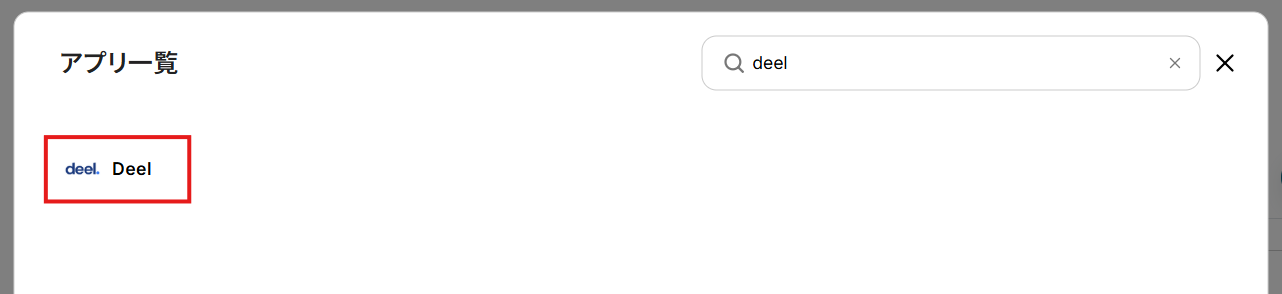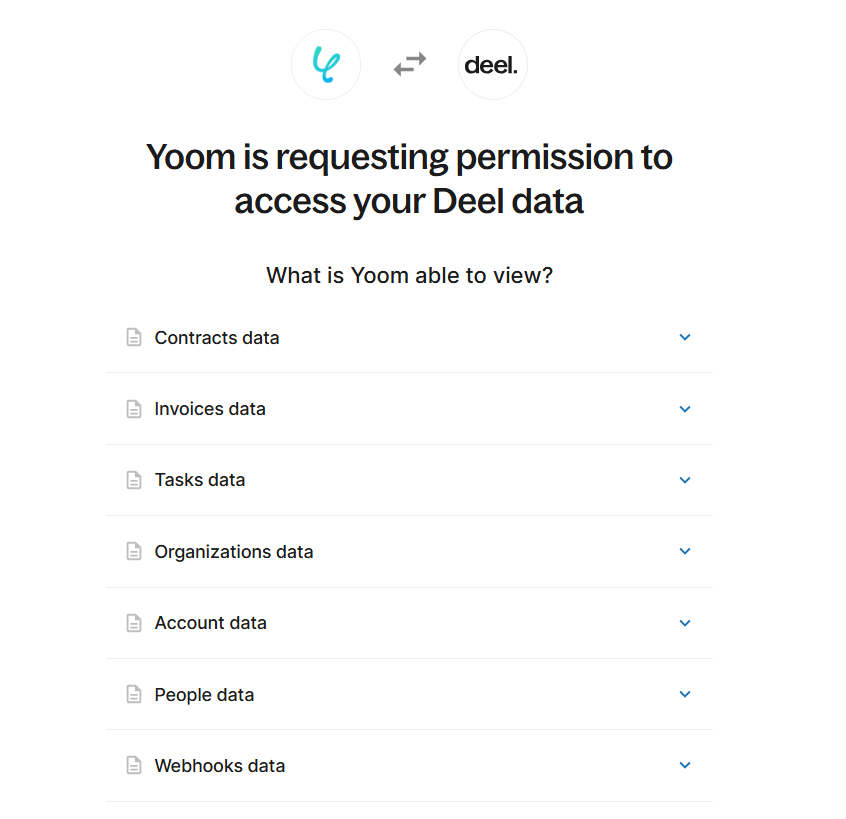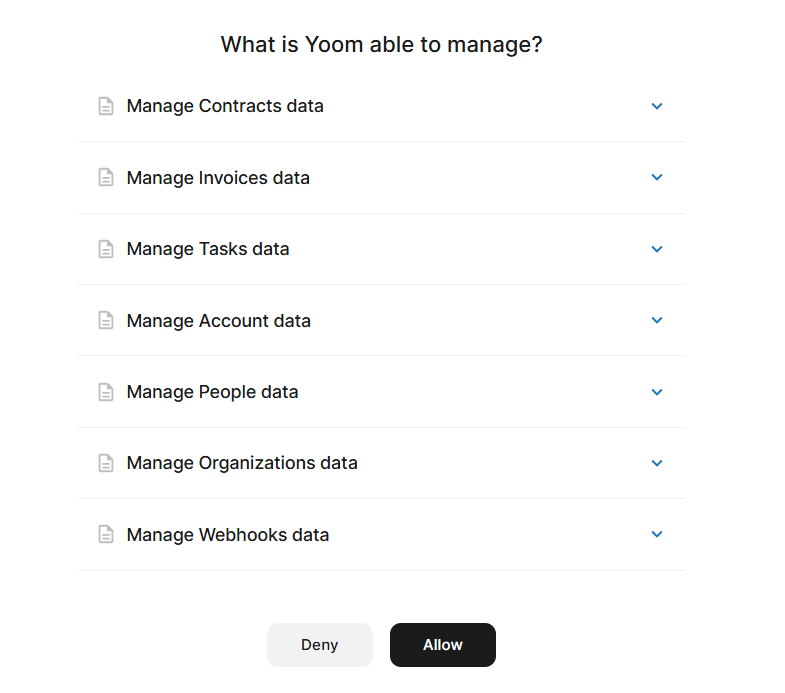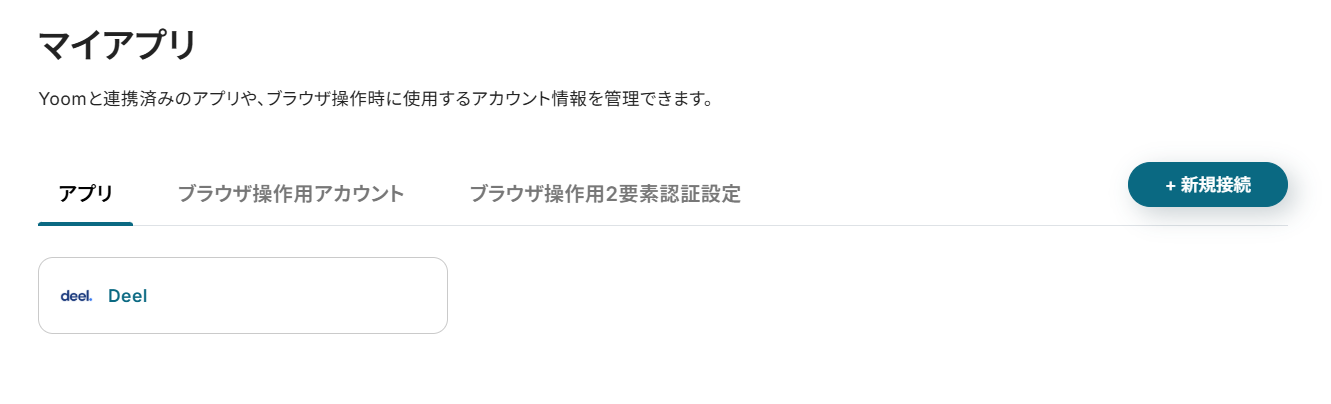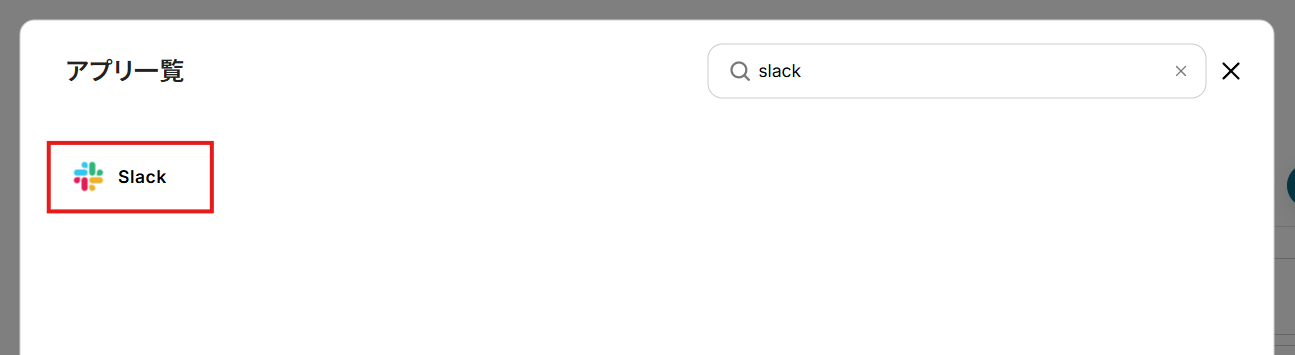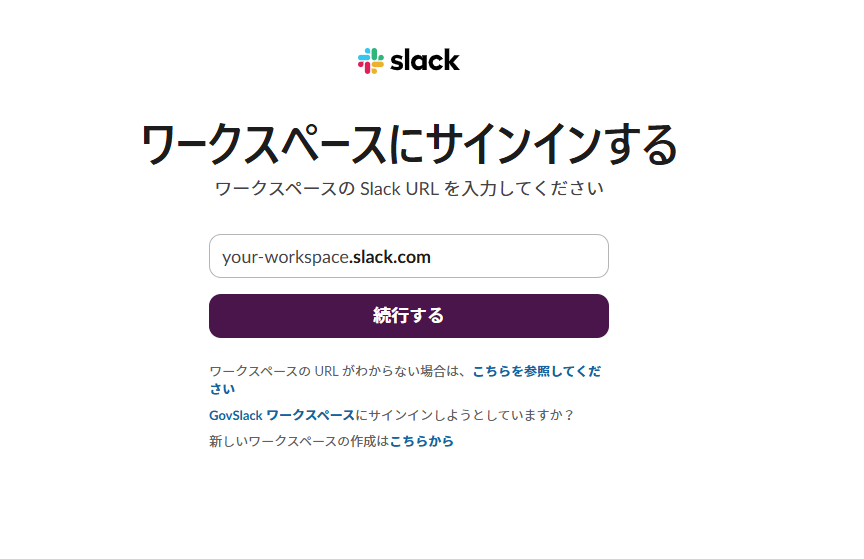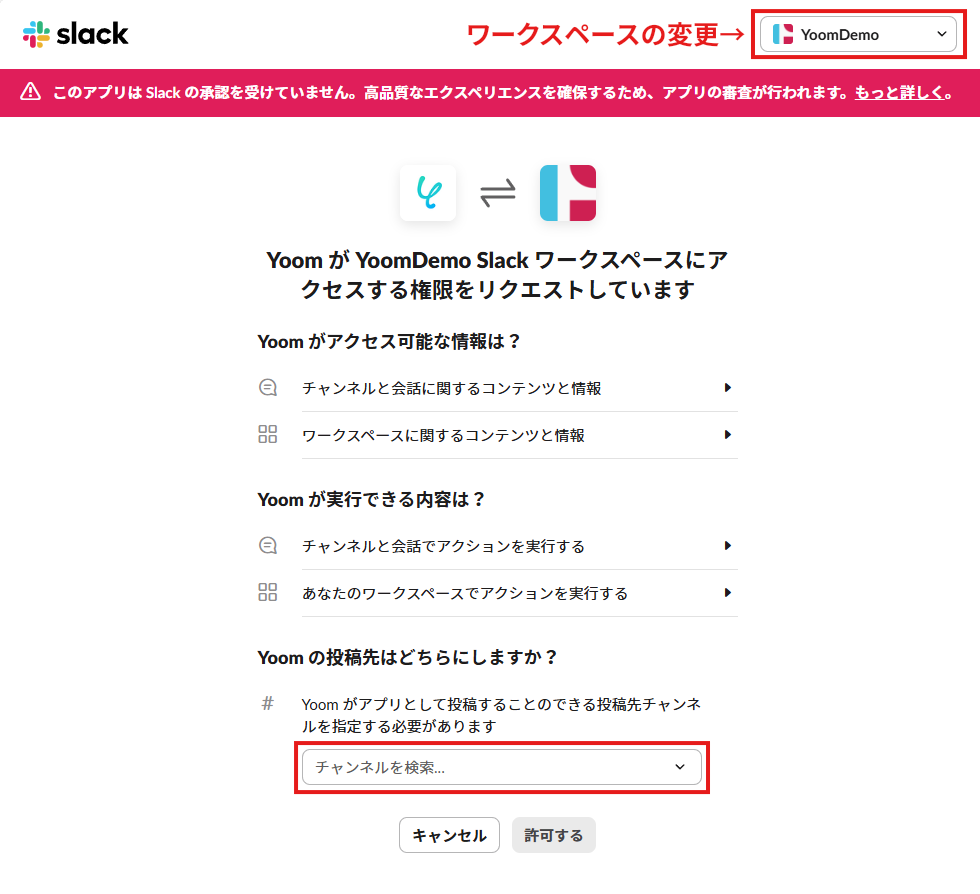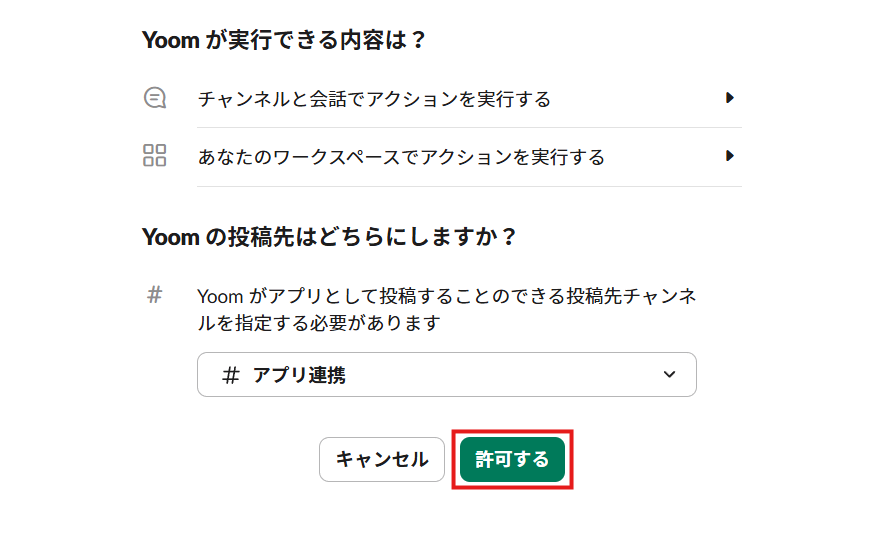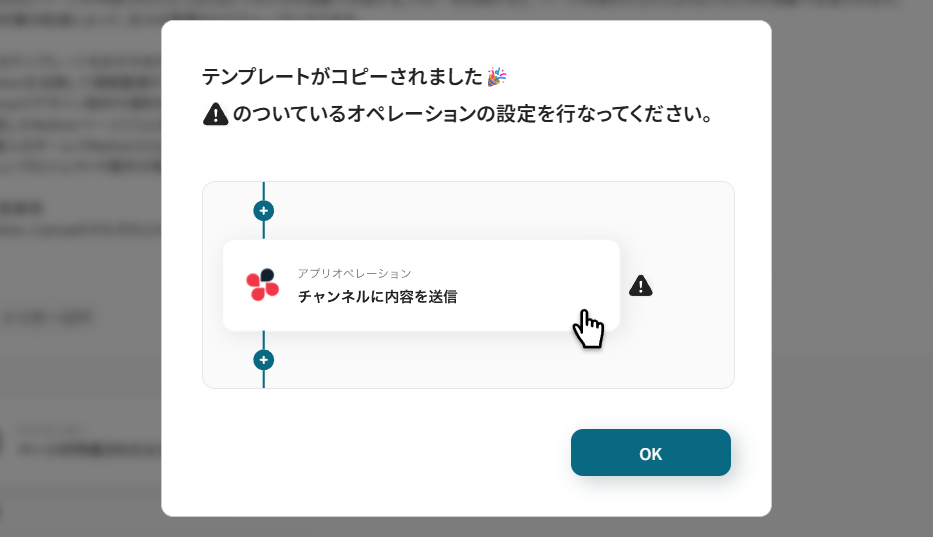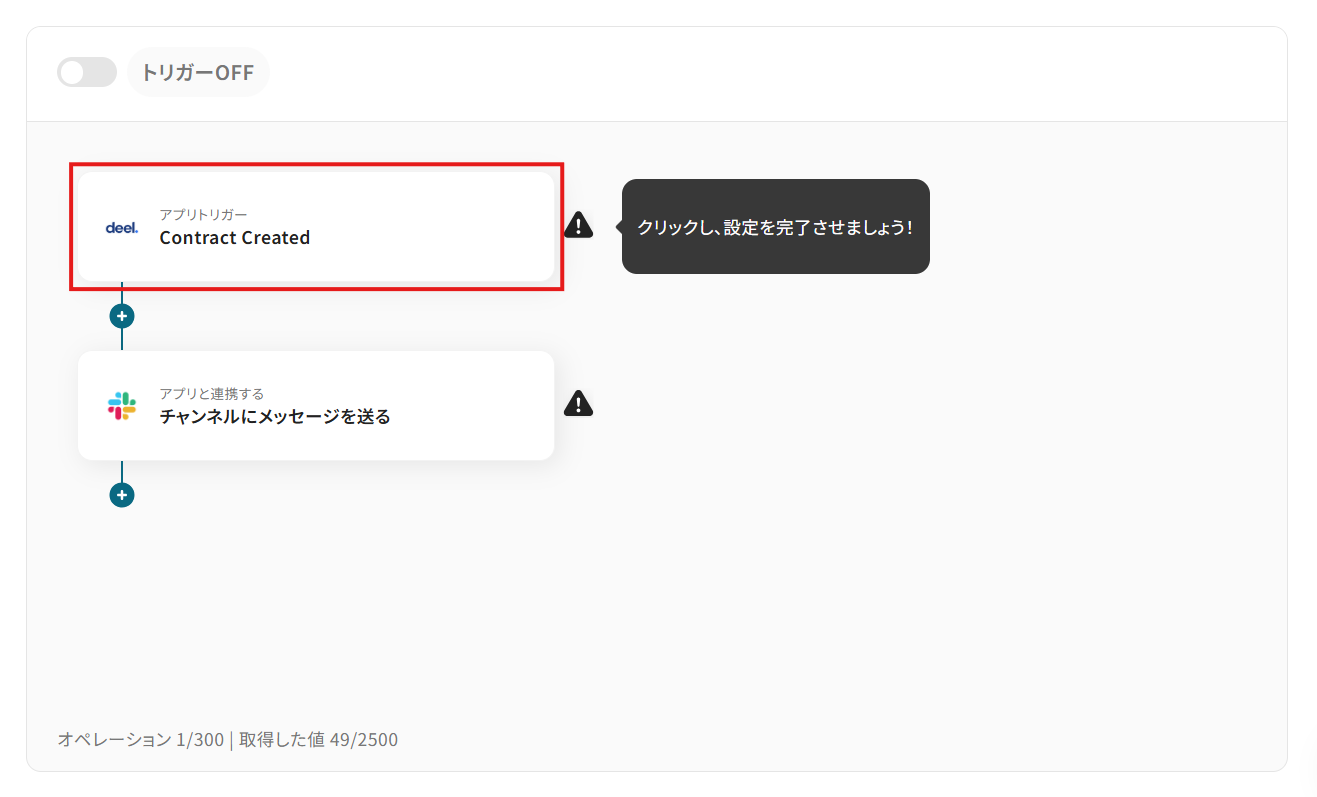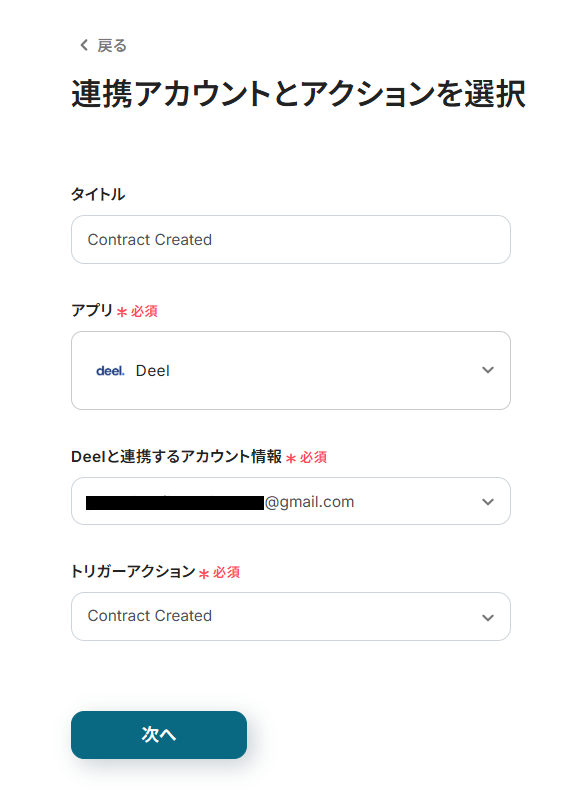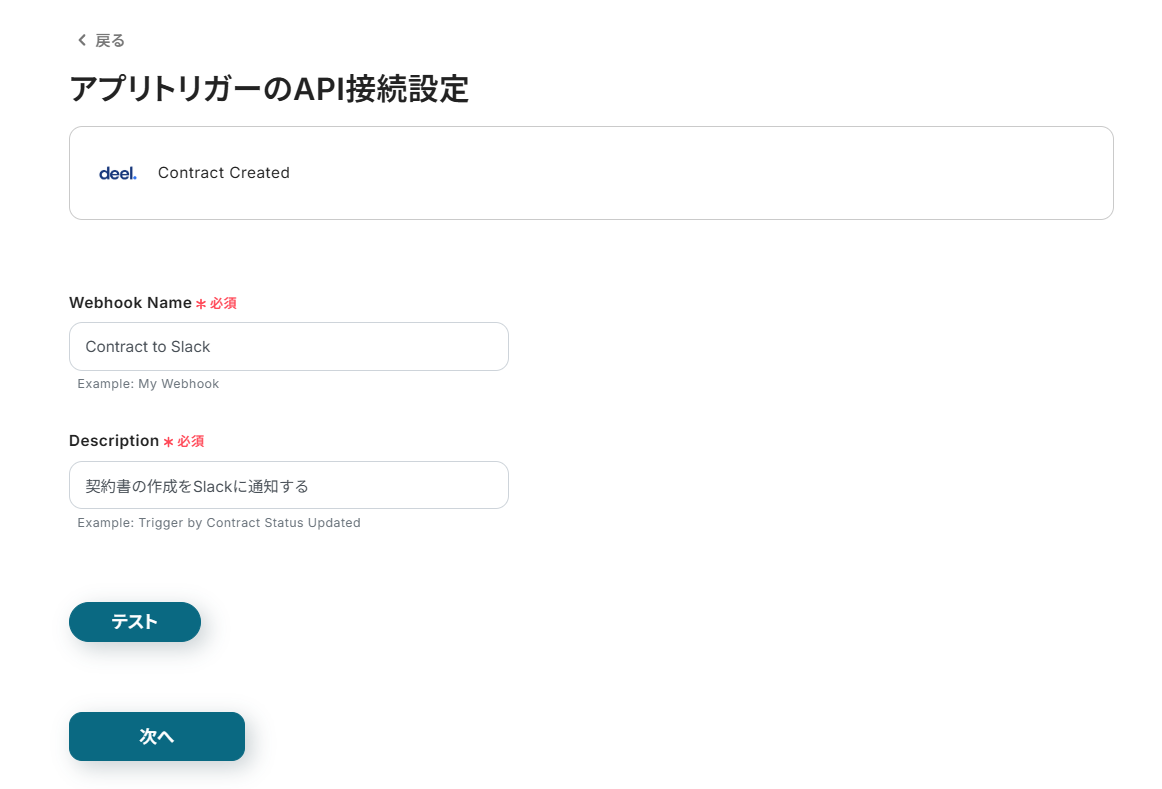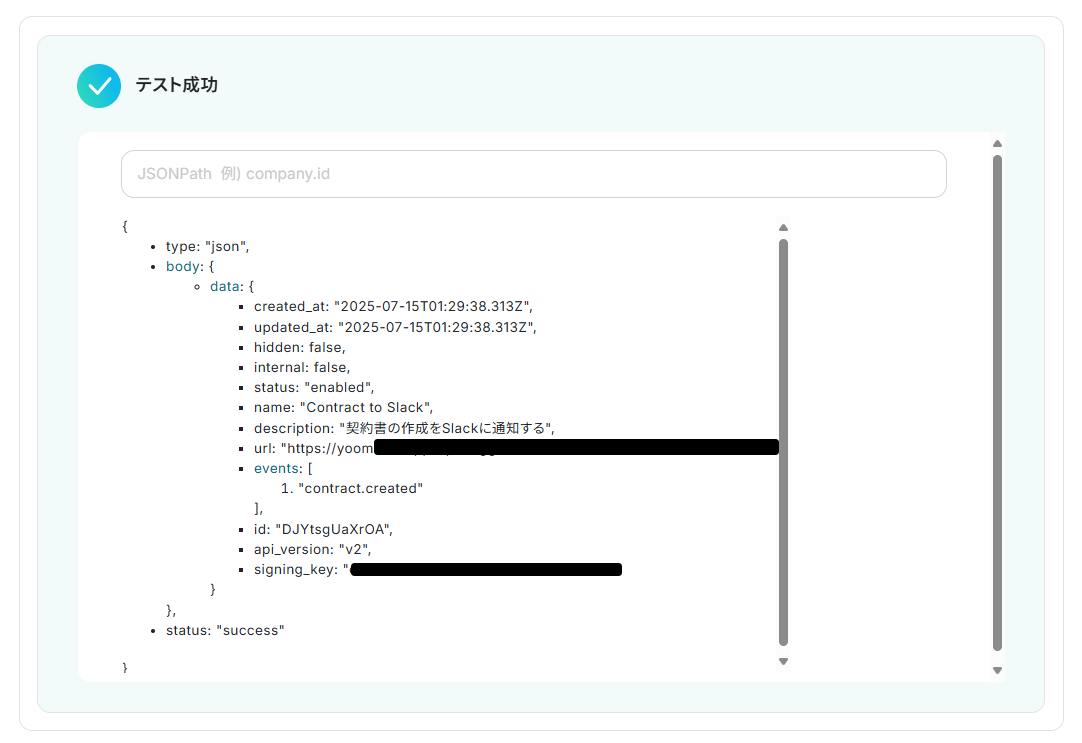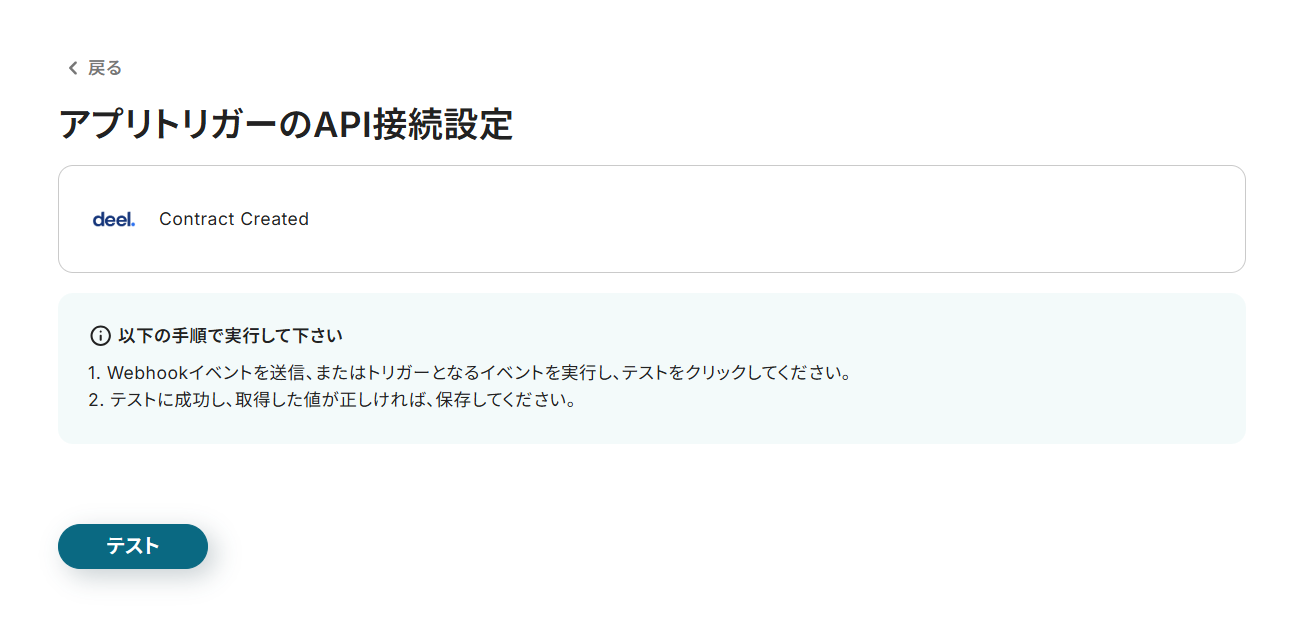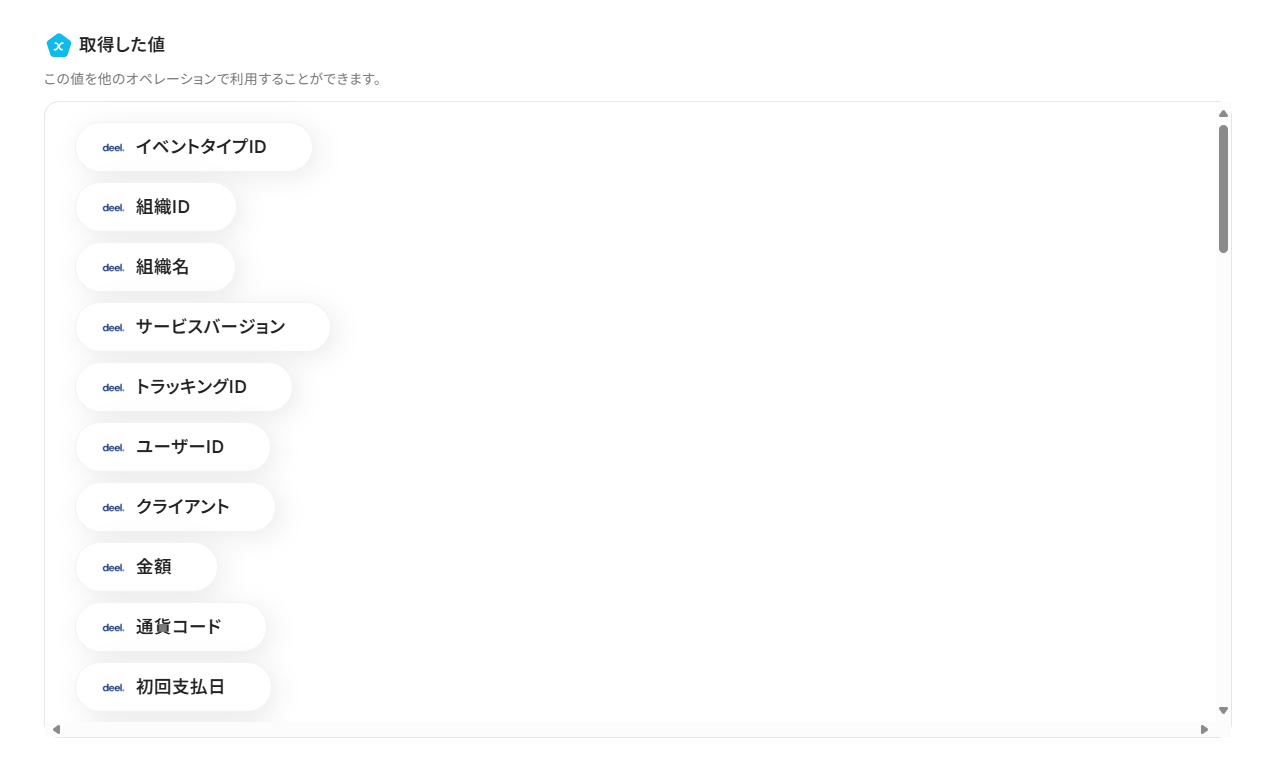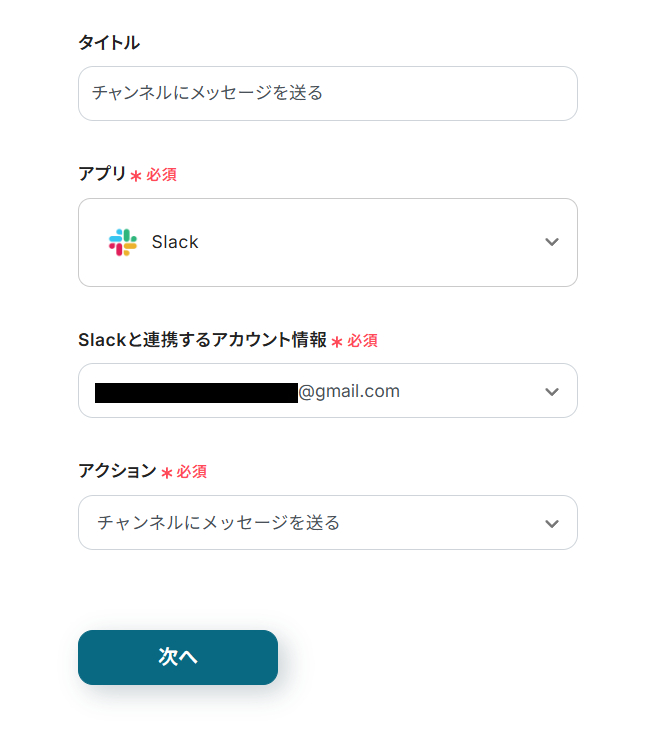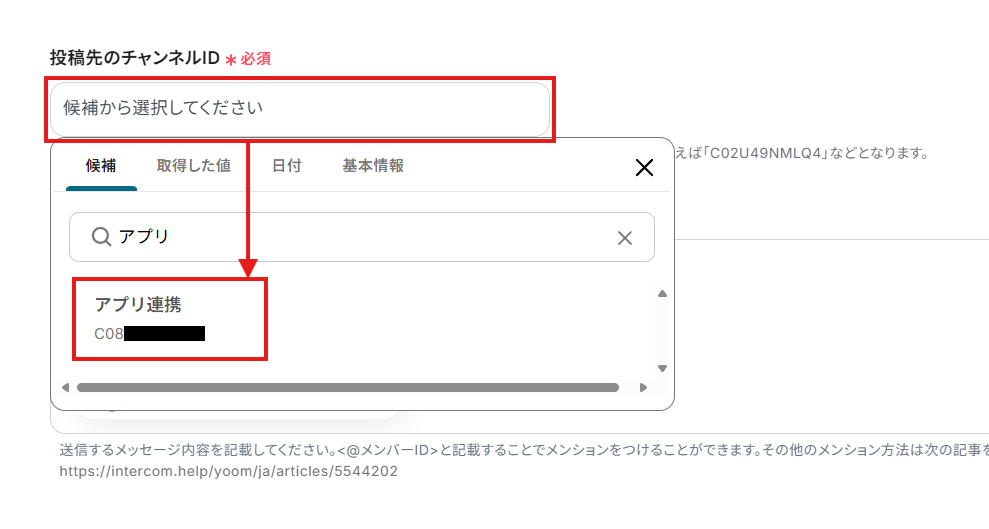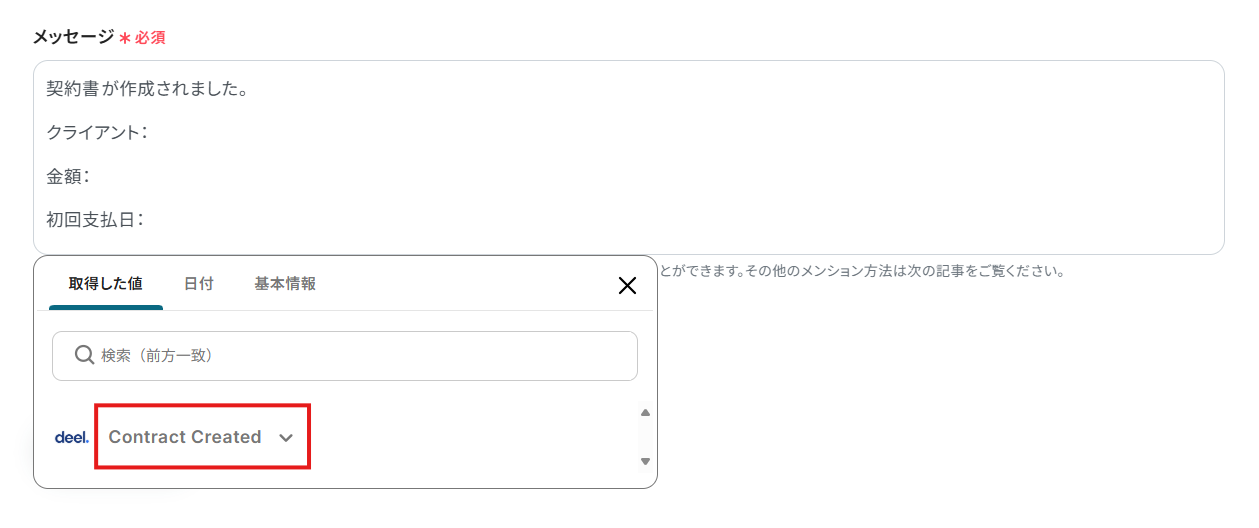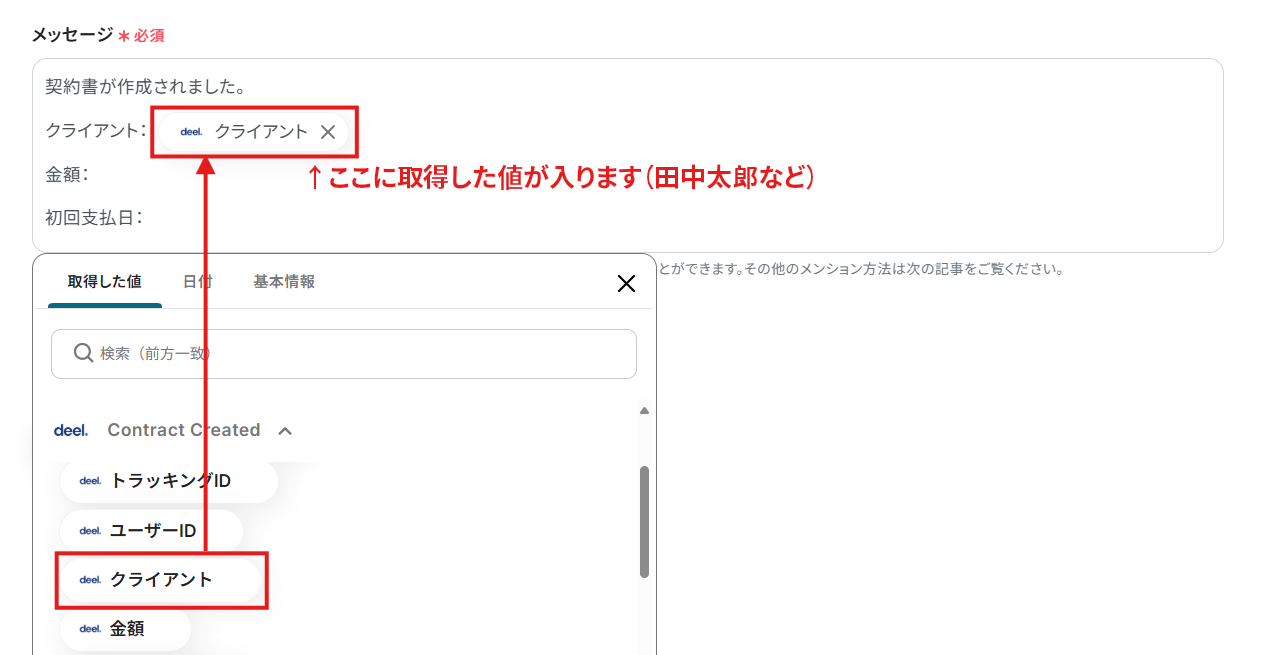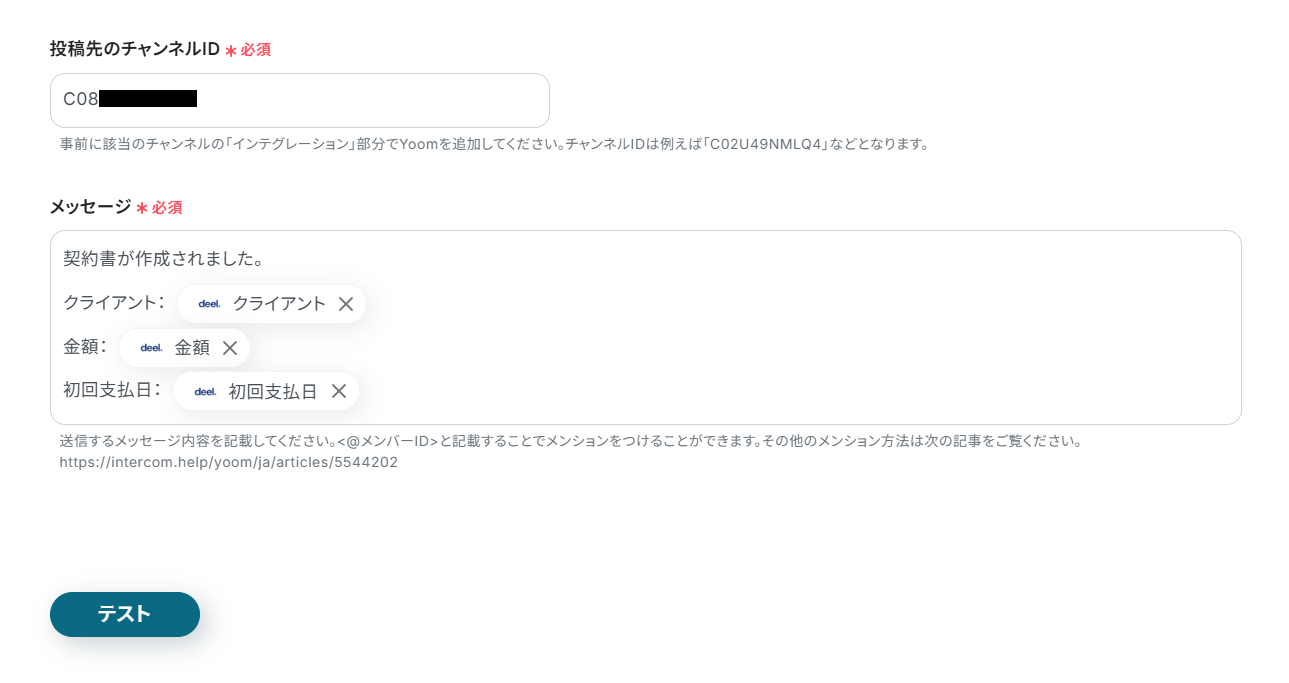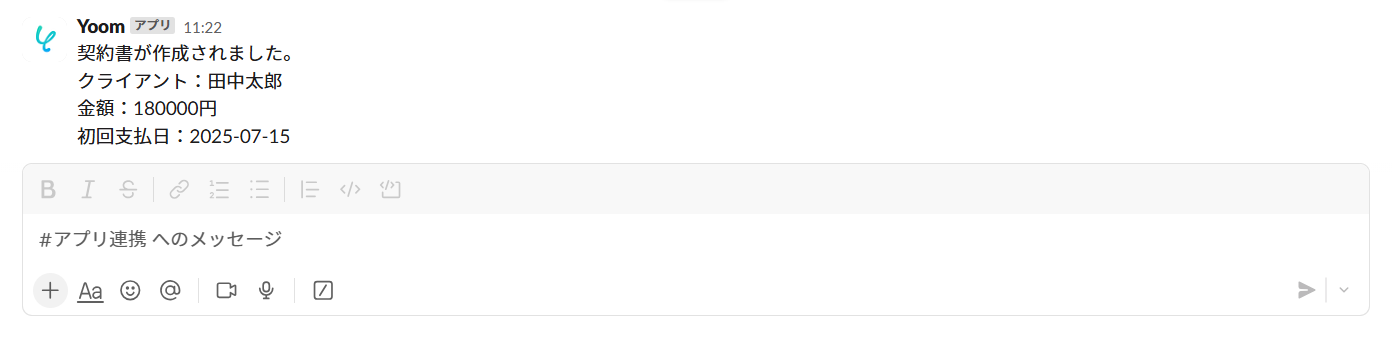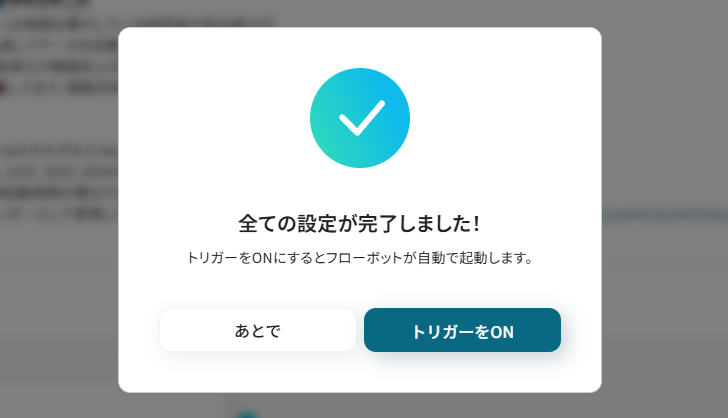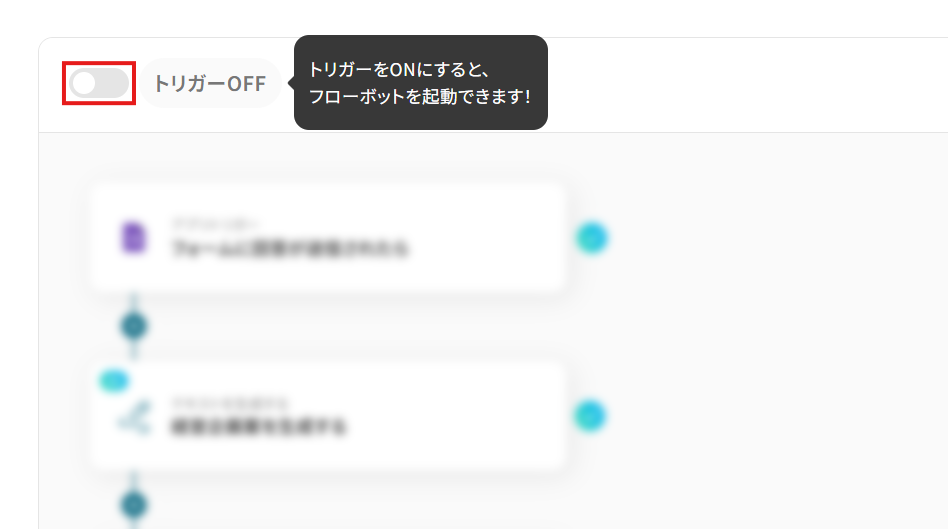Deelで契約書が作成されたら、Slackに通知する
試してみる
■概要
グローバルチームの契約管理にDeelを利用する中で、新しい契約書が作成されるたびに手動で関係部署へ通知するのは手間ではありませんか。このワークフローは、DeelのAPI連携を活用し、契約書が作成されたタイミングで自動的にSlackへ通知を送信します。これにより、手作業による通知漏れや遅延を防ぎ、契約状況の共有を迅速化できるため、管理業務の効率化に貢献します。
■このテンプレートをおすすめする方
・Deelを利用し、新規契約が発生するたびに手動でSlack通知している人事・労務担当者の方
・DeelのAPIを活用して、契約関連の通知業務を自動化したいと考えている方
・契約ステータスの共有を迅速化し、チーム内のスムーズな情報連携を実現したい方
■注意事項
・Deel、SlackのそれぞれとYoomを連携してください。
Deelを利用したグローバルな人材管理や契約業務は非常に重要ですが、関連する情報の入力や共有を手作業で行うのは大きな手間です。
契約書が作成されるたびに関係部署へ通知したり、新しい従業員の情報を各システムに登録したり…。こうした作業は時間がかかるうえに、入力ミスといったヒューマンエラーのリスクも伴います。
APIを使えば自動化もできますが、「プログラミングの知識がないから…」と導入を諦めてしまう方も多いでしょう。
そこで本記事では、Deel APIの基礎知識から、エンジニアでなくても様々なアプリとDeel APIを連携させる具体的な方法までをご紹介します。
人事、経理、法務など、さまざまな部門で活用できる自動化フローをステップごとに分かりやすく解説します。エンジニアに頼らず自分たちだけでDeelまわりの業務を効率化したい方は必見です!
とにかく早くDeelのAPIを利用したい方へ
YoomにはDeel APIを使った様々なアクションや、業務フローを自動化するためのテンプレートが用意されています。
今すぐ試したい方はこちらから詳細をチェックしてみてください!
Deel APIとは
Deel APIはDeelと外部アプリ(Google、Microsoft、Salesforce、Notionなど)を繋げてデータの受け渡しを行い、Deelを使った業務フローを自動化できるインターフェースです。
※ APIはアプリケーション・プログラミング・インタフェース (Application Programming Interface)の略語です。
インターフェースとは簡単に言うと「何か」と「何か」を「繋ぐもの」で、Deel APIの場合は「Deel」と「外部のアプリ」を繋ぐインターフェースを指します。
また、APIでは大きく分けて以下のような指示を出すことができます。
- 取得:APIを経由して、データを取得することができます。
- 追加:APIを経由して、データを追加することができます。
- 更新:APIを経由して、データを更新することができます。
- 削除:APIを経由して、データを削除することができます。
Deel APIでできること
Deel APIでできることをいくつかピックアップしたので、ご覧ください!
気になる自動化例の「試してみる」をクリックしてアカウント登録するだけで、すぐにDeel APIを使った自動化を体験できます。
登録はたったの30秒で完了するので、ぜひ気軽にお試しください!
契約作成をトリガーに通知を自動化する
Deelで契約書が作成されたことをアクションの起点として活用し、Slackなどのチャットツールへ自動で通知を送ることで、関係者への迅速な情報共有が実現します。
Deelで契約書が作成されたら、Slackに通知する
試してみる
■概要
グローバルチームの契約管理にDeelを利用する中で、新しい契約書が作成されるたびに手動で関係部署へ通知するのは手間ではありませんか。このワークフローは、DeelのAPI連携を活用し、契約書が作成されたタイミングで自動的にSlackへ通知を送信します。これにより、手作業による通知漏れや遅延を防ぎ、契約状況の共有を迅速化できるため、管理業務の効率化に貢献します。
■このテンプレートをおすすめする方
・Deelを利用し、新規契約が発生するたびに手動でSlack通知している人事・労務担当者の方
・DeelのAPIを活用して、契約関連の通知業務を自動化したいと考えている方
・契約ステータスの共有を迅速化し、チーム内のスムーズな情報連携を実現したい方
■注意事項
・Deel、SlackのそれぞれとYoomを連携してください。
従業員情報を自動で作成する
Deelに従業員情報を作成するアクションをフロー内に設定することで、例えばフォームに回答が送信されたタイミングでDeelに従業員を自動で作成できます。
手入力によるミスや手間を削減できるのが大きなメリットです。
フォームで回答が送信されたら、Deelに従業員を作成する
試してみる
■概要
海外拠点の従業員を採用する際、採用管理システムやフォームで得た情報を都度Deelへ手入力する作業に、手間や時間を要しているケースは少なくありません。このワークフローを活用すれば、フォームが送信されるだけでDeelに従業員情報が自動で作成されるため、こうした反復作業をなくし、業務を効率化できます。手作業による入力ミスも防げるため、正確な従業員管理が可能です。
■このテンプレートをおすすめする方
・Deelを利用した従業員登録を手作業で行っており、業務を効率化したい人事担当者の方
・フォームで受け付けた採用情報を、Deelへ自動で連携させたいと考えている方
・Deelの活用に関心があり、ノーコードでの業務自動化を検討している管理者の方
■注意事項
・DeelとYoomを連携してください。
従業員情報を定期的に検索する
Deelから従業員情報を検索・取得するアクションをフローに組み込み、定期実行トリガーと組み合わせることで、Google スプレッドシートなどに従業員リストを自動で更新・蓄積できます。
手作業でのリスト管理も不要になります。
定期的にDeelで従業員情報を取得して、Google スプレッドシートに追加する
試してみる
■概要
グローバルチームの従業員情報をDeelで管理しているものの、その情報を手作業でリスト化・更新する作業に手間を感じていませんか。特に定期的な更新作業は手間がかかるだけでなく、転記ミスなどのヒューマンエラーも起こりがちです。このワークフローは、DeelのAPI連携を通じて、指定したスケジュールで自動的に従業員情報を取得し、Google スプレッドシートに追記します。面倒な手作業から解放され、正確な従業員データ管理を実現します。
■このテンプレートをおすすめする方
・Deelを利用し、従業員情報を手作業でリスト化している人事労務担当者の方
・DeelのAPIなどを活用した業務の自動化で、従業員管理を効率化したい方
・Google スプレッドシートでの従業員リスト作成や更新の手間を省きたい方
■注意事項
・Deel、Google スプレッドシートのそれぞれとYoomを連携してください。
その他にも下記のようなアクションをAPI経由で実行が可能です。
■ フローの中で設定できるアクション(フローボットオペレーション)
- Update Personal Information
- Get Personal Information
- Get Single Person
- Create Contract
- Create EOR Contract
- Get Worker Documents
- Search Contracts
- Employee Cost Calculator
- Preview a Contract Agreement
- Search Invoice Adjustments
- Get Job Titles
■フローの起点となるアクション(トリガーアクション)
- Contract Status Updated
- Contract Terminated
- Invoice Adjustments Created
- Invoice Adjustments Reviewed
- Time Off Created
- Time Off Reviewed
- Background Checks Completed
- Timesheets Completed
- Timesheets Reviewed
Deel APIの利用料金と注意点
Deel APIを利用するには、基本的にDeelの有料プランへの加入が必要です。
無料プラン(Deel HR)も存在しますが、APIを活用して契約者管理や支払い処理といった高度な機能を自動化する場合は有料プランが前提となります。
APIを利用する際には、いくつか注意点があります。
-
リクエスト制限:Deel APIには1秒あたり最大5リクエストという制限が設けられています。短時間に大量の処理を行うと一時的に利用が制限される場合があるため、自動化フローを設計する際にはこの点を考慮する必要があります。
-
APIの認証:APIを利用するためには、Deelの管理者権限を持つユーザーがAPIトークンを発行し、連携ツールに設定する必要があります。
-
機能の制限:利用できるAPIの機能は契約しているDeelのプランによって異なるため、実現したい自動化に必要な機能が含まれているか、事前に確認することをおすすめします。
-
テスト環境:Deelにはサンドボックス(テスト用)環境が用意されているため、本番データに影響を与えずにAPI連携のテストを行うことが推奨されています。
※詳細はDeelのサービスサイトをご確認ください。
※2025年07月16日時点の情報です。
実際に連携してみた!
ここではノーコードツールYoomが用意するテンプレートで、実際の設定方法を用いてDeel APIを使った具体的な連携方法を紹介していきます!
Yoomを使用してノーコードで設定をしていくので、まだアカウントをお持ちでない場合は、こちらの登録フォームからアカウントを発行しておきましょう。
[Yoomとは]
Deel APIとの連携方法
はじめにDeel APIとYoomを連携する方法を紹介します。この設定は初回のみ必要です。
- Yoomにログイン後、ワークスペースのサイドバーから「マイアプリ」を選択。
- マイアプリ画面の右側にある「+新規接続」をクリック。

- アプリ一覧画面が表示されたら、右上の検索バーでアプリ名(ここではDeel)を検索して選択。
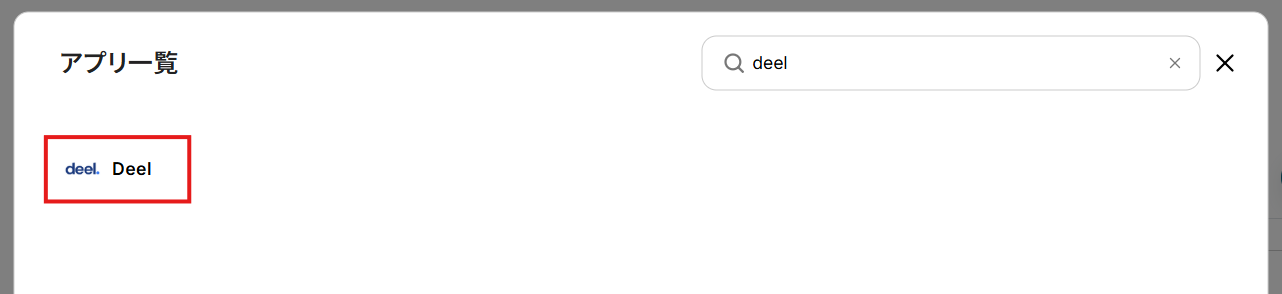
- YoomからDeelへのアクセス権限の内容を確認し、ページ下部の「Allow」をクリック。
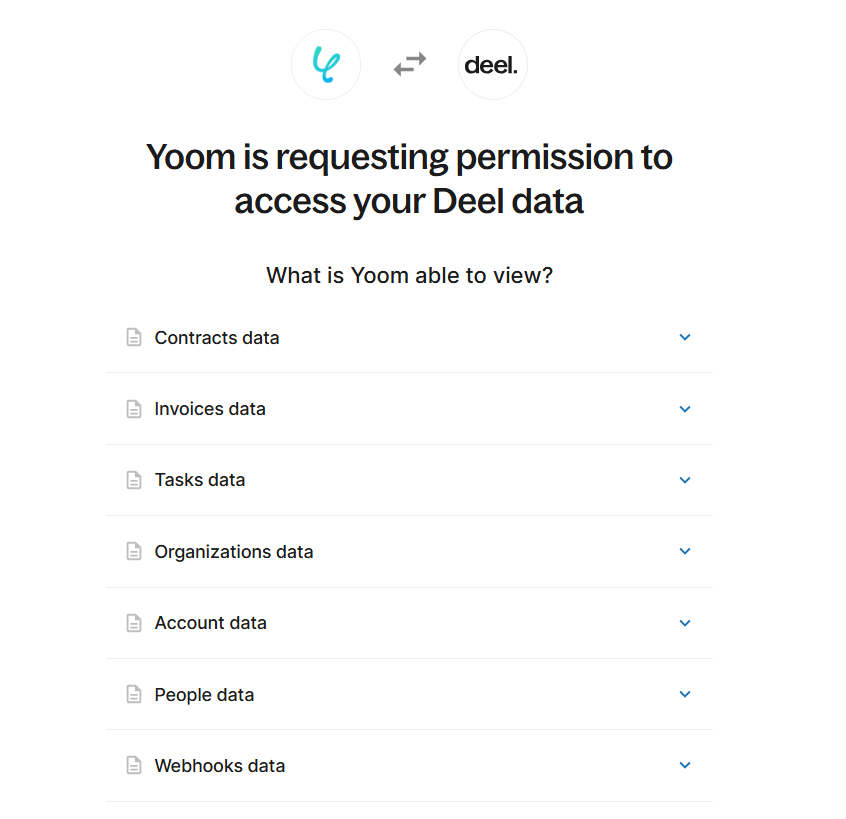
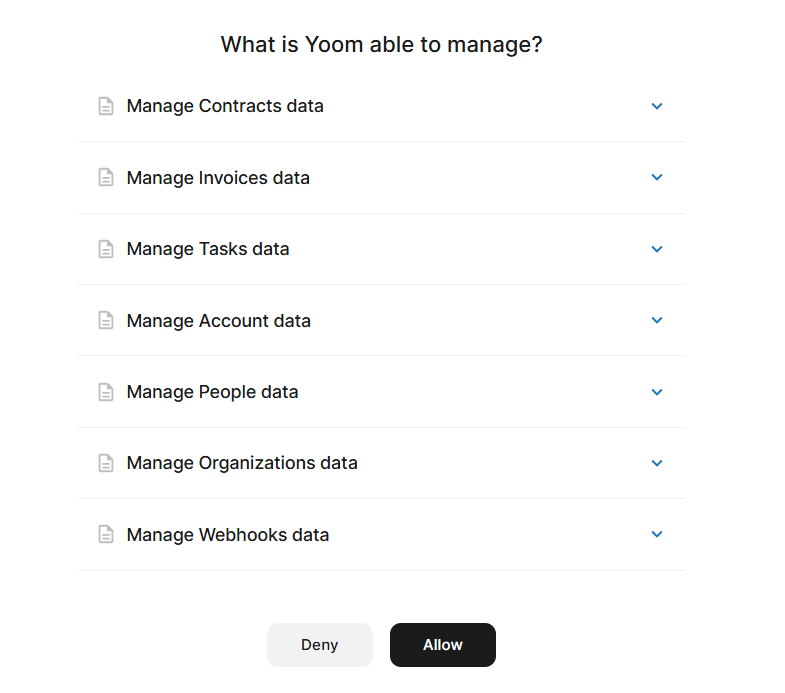
- マイアプリ画面に戻ります。
Deelが追加されていれば、連携は完了です。
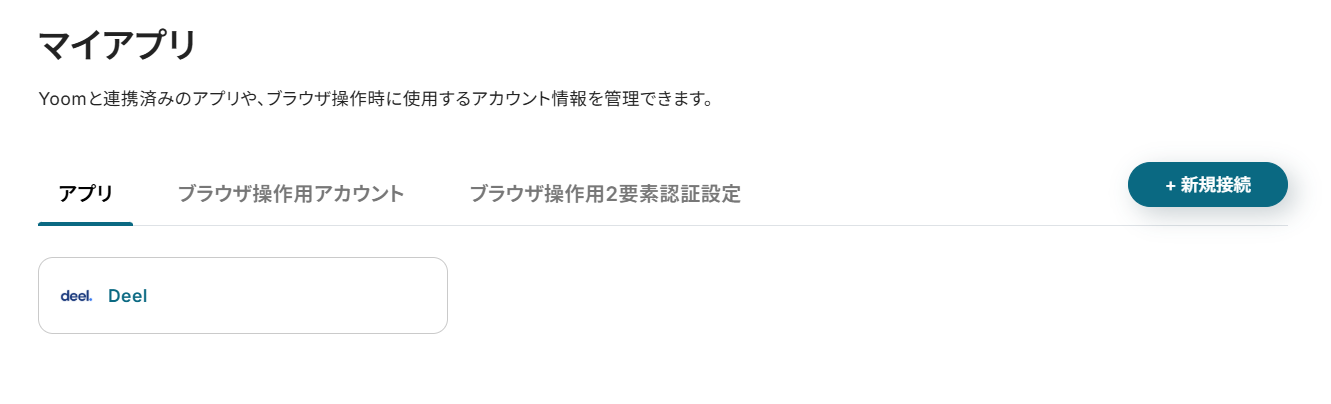
今回は先程ご紹介した「Deelで契約書が作成されたら、Slackに通知する」というフローボットを作成していきます!
作成の流れは大きく分けて以下の通りです。
- SlackとYoomの連携
- テンプレートのコピー
- トリガーとなるWebhookと通知の設定
- フロー稼働の準備
Deelで契約書が作成されたら、Slackに通知する
試してみる
■概要
グローバルチームの契約管理にDeelを利用する中で、新しい契約書が作成されるたびに手動で関係部署へ通知するのは手間ではありませんか。このワークフローは、DeelのAPI連携を活用し、契約書が作成されたタイミングで自動的にSlackへ通知を送信します。これにより、手作業による通知漏れや遅延を防ぎ、契約状況の共有を迅速化できるため、管理業務の効率化に貢献します。
■このテンプレートをおすすめする方
・Deelを利用し、新規契約が発生するたびに手動でSlack通知している人事・労務担当者の方
・DeelのAPIを活用して、契約関連の通知業務を自動化したいと考えている方
・契約ステータスの共有を迅速化し、チーム内のスムーズな情報連携を実現したい方
■注意事項
・Deel、SlackのそれぞれとYoomを連携してください。
ステップ1:SlackとYoomの連携
Deelと同様に、Slackのアカウントも連携させていきます。
- アプリ一覧画面でSlackを検索して選択。
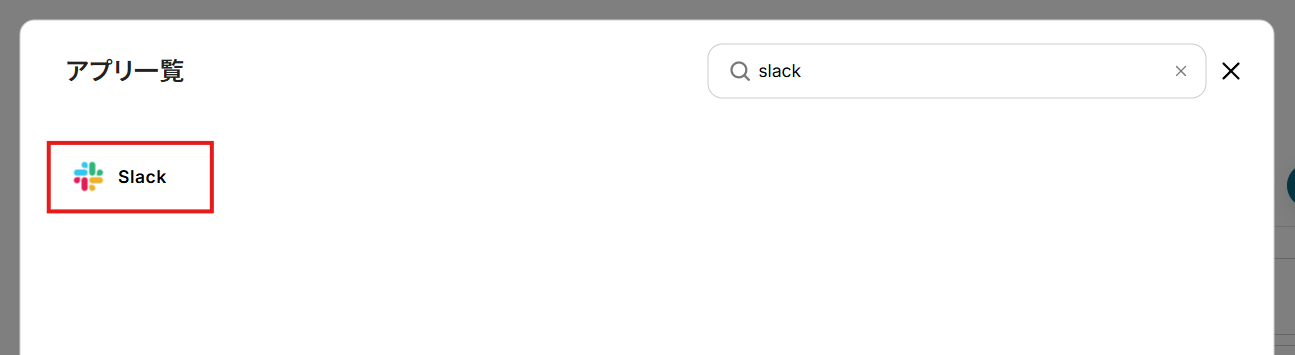
- Slackのサインイン画面が表示されるため、連携させるワークスペースにサインインします。
※ サインイン済みのワークスペースがある場合、この画面はスキップされます。
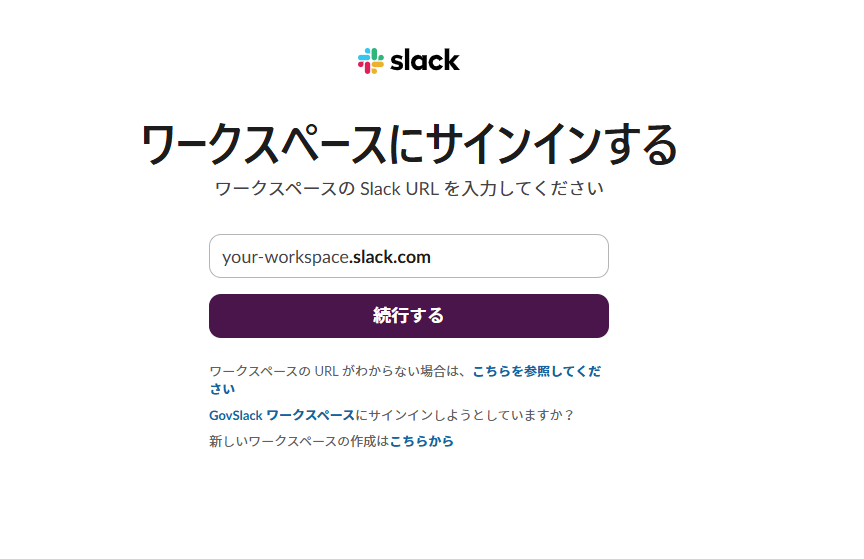
- 通知を行うチャンネルを下部のプルダウンから選択。
※ 連携させるワークスペースを変更する場合は、右上のプルダウンから選んでください。
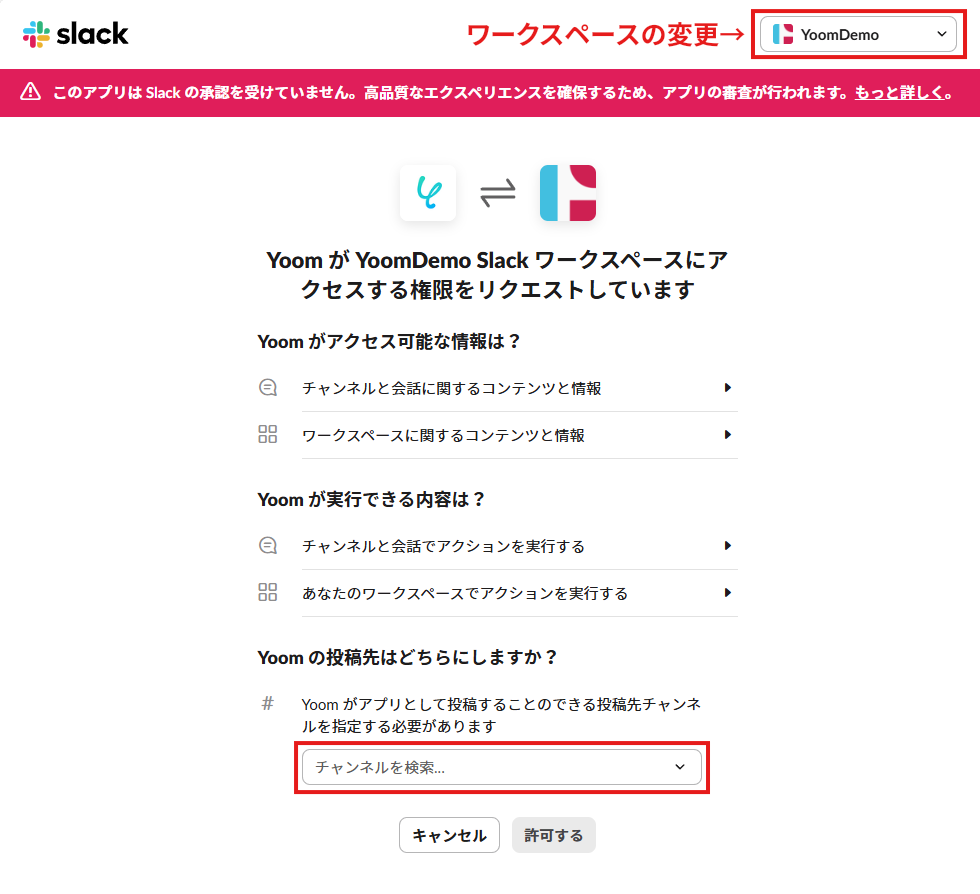
- YoomからSlackへのアクセス権限を確認し、「許可する」をクリック。
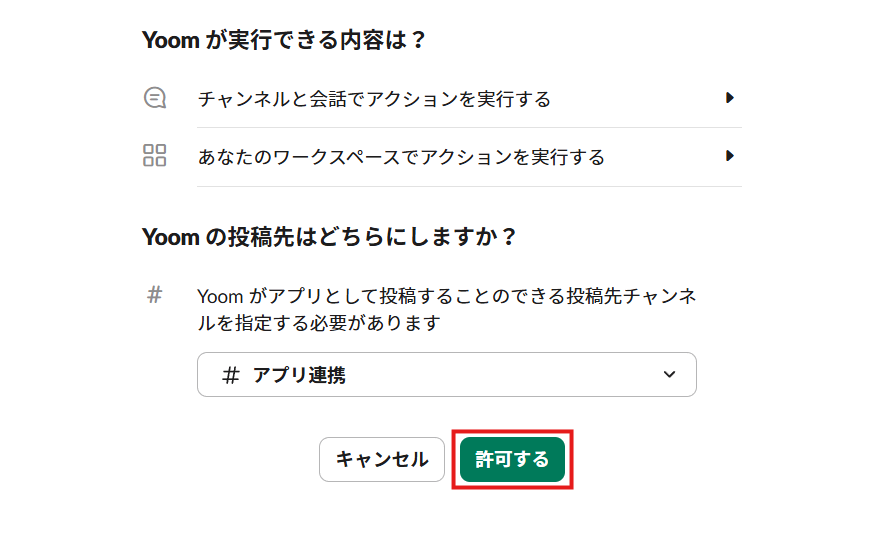
- マイアプリ画面に戻ります。
Slackも追加されていれば、このフローで使用するアプリのマイアプリ登録は完了です。
ステップ2:テンプレートのコピー
Yoomのフローボットテンプレートから使用するテンプレートを選び、「このテンプレートを試す」をクリックすると、テンプレートがコピーされます。
ここでは、冒頭でご紹介したテンプレートを使用するため、以下のバナーの「試してみる」をクリックしてください。
Deelで契約書が作成されたら、Slackに通知する
試してみる
■概要
グローバルチームの契約管理にDeelを利用する中で、新しい契約書が作成されるたびに手動で関係部署へ通知するのは手間ではありませんか。このワークフローは、DeelのAPI連携を活用し、契約書が作成されたタイミングで自動的にSlackへ通知を送信します。これにより、手作業による通知漏れや遅延を防ぎ、契約状況の共有を迅速化できるため、管理業務の効率化に貢献します。
■このテンプレートをおすすめする方
・Deelを利用し、新規契約が発生するたびに手動でSlack通知している人事・労務担当者の方
・DeelのAPIを活用して、契約関連の通知業務を自動化したいと考えている方
・契約ステータスの共有を迅速化し、チーム内のスムーズな情報連携を実現したい方
■注意事項
・Deel、SlackのそれぞれとYoomを連携してください。
そうしますと、Yoomのワークスペースにテンプレートがコピーされ、自動化フローの設定画面(フローボット)が開きます。
「OK」をクリックして、フローの設定に進みましょう。
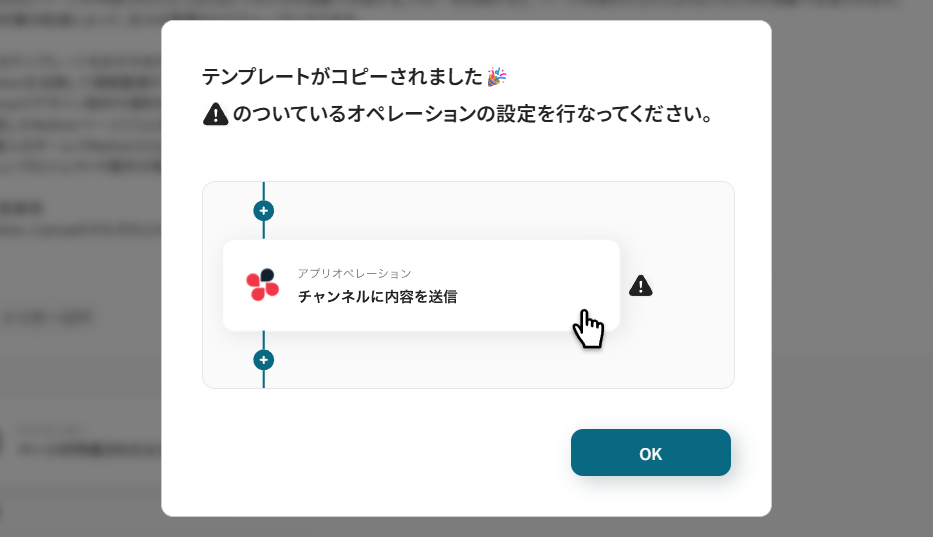
※ 以降、コピーしたフローボットには、プロジェクト一覧の「マイプロジェクト」からアクセスできます。
ステップ3:トリガーとなるWebhookの設定
先ずは、フローの起点となるトリガーアクション(Webhook)を設定していきます。
- Deelの「Contract Created」をクリック。
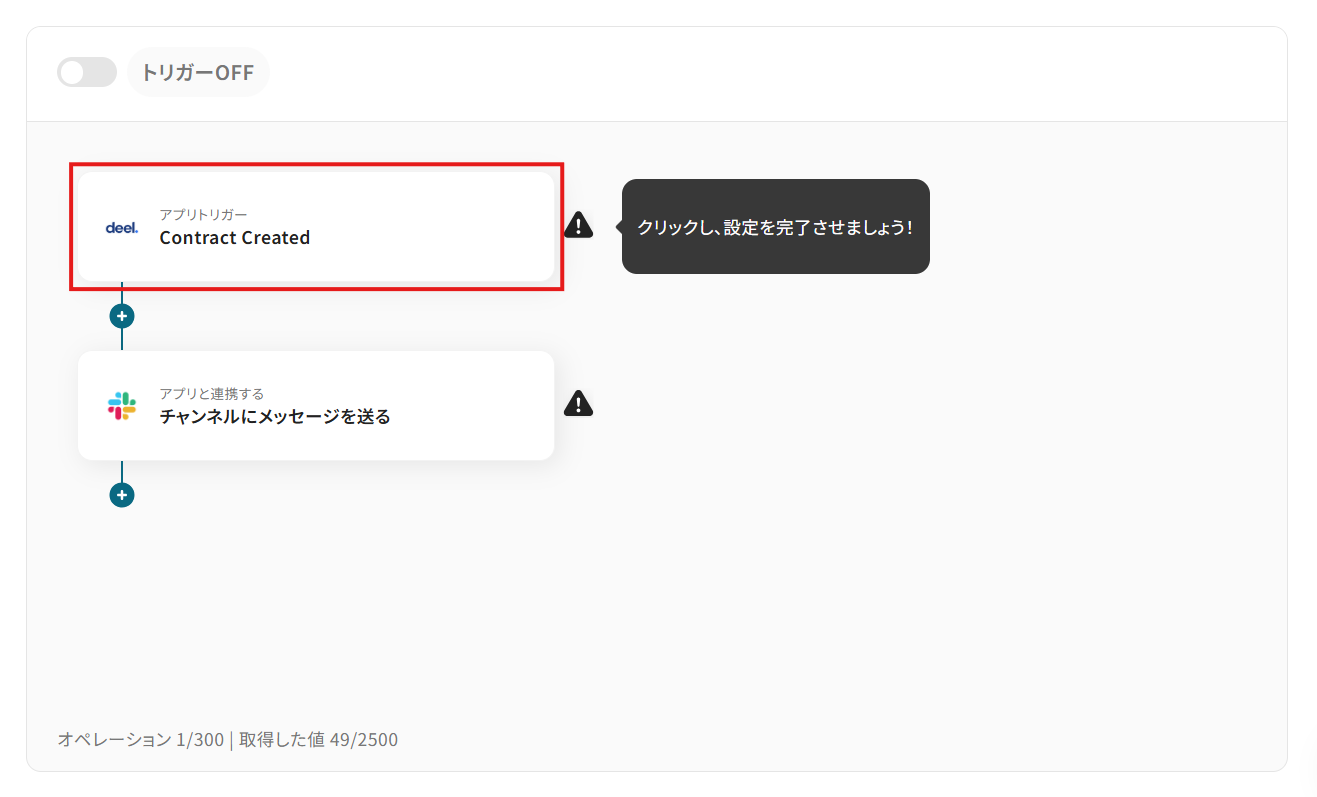
- 「タイトル」は任意の名称に変更可能です。アクションの内容が分かりやすいタイトルにするとよいでしょう。
- 連携アカウント(マイアプリ連携したもの)とアクションの内容を確認し、「次へ」をクリック。
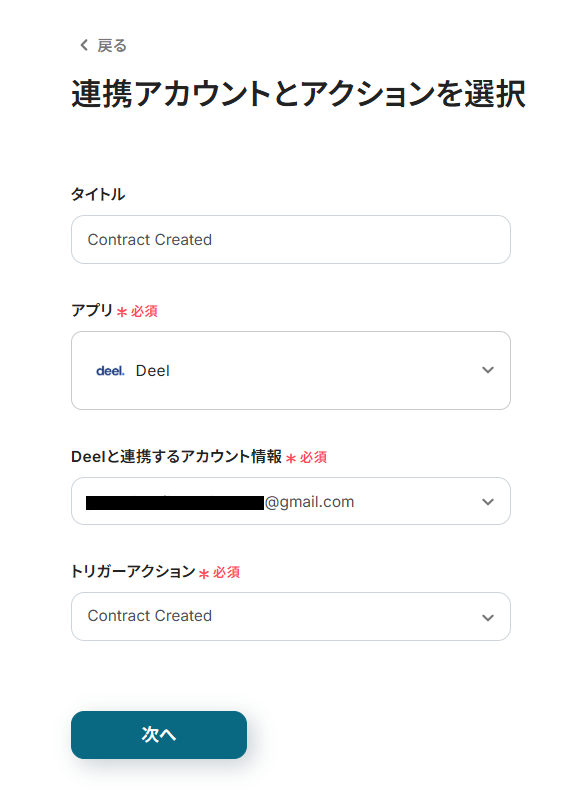
- 先ずは、契約書の作成を検知するWebhookを登録します。Webhookの用途が分かりやすい名称にするとよいでしょう。
- 「Description」にはWebhookの説明を設定します。
- 「テスト」をクリック。
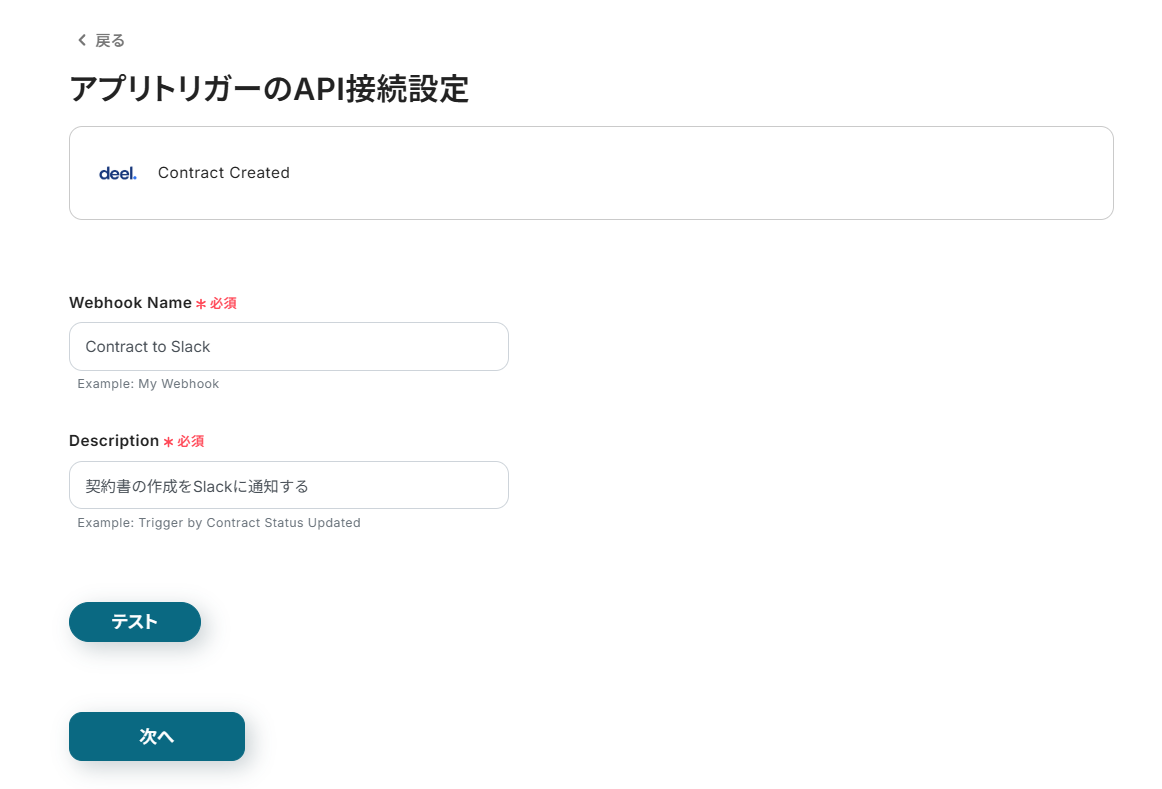
- テストに成功すると、連携しているアカウントにWebhookが登録されます。
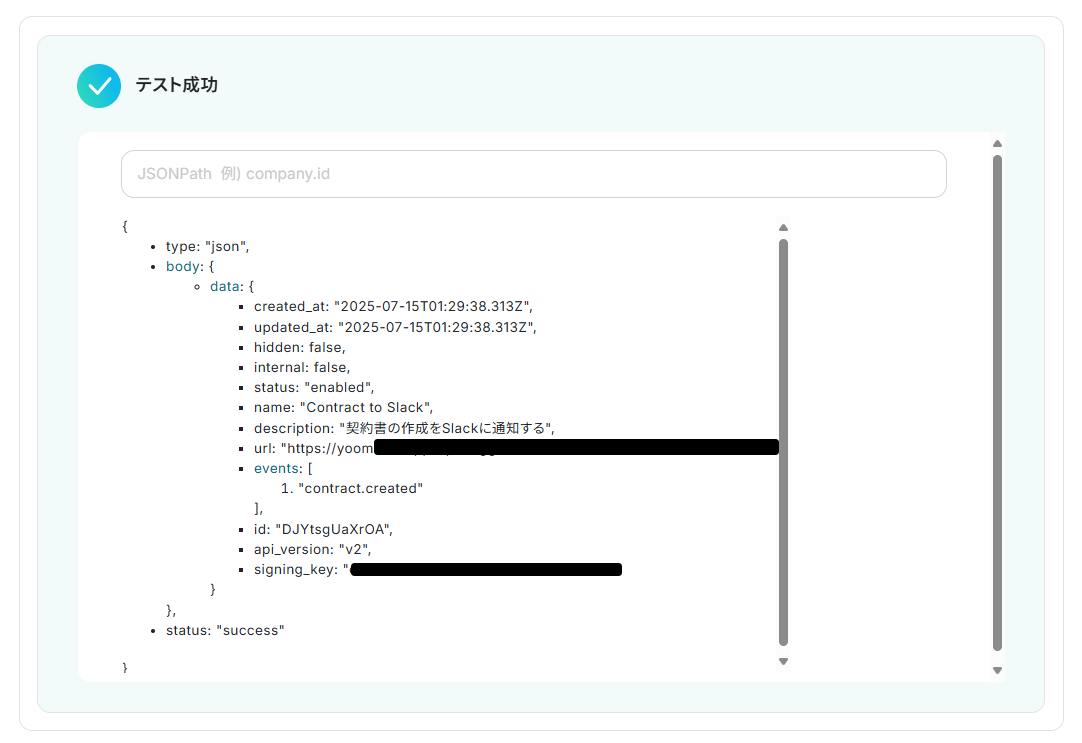
- 「次へ」をクリック。
- 次は登録したWebhookが正常に契約書を検知できるかのテストを行います。
Deelでテスト用の契約書を作成した後、「テスト」をクリック。
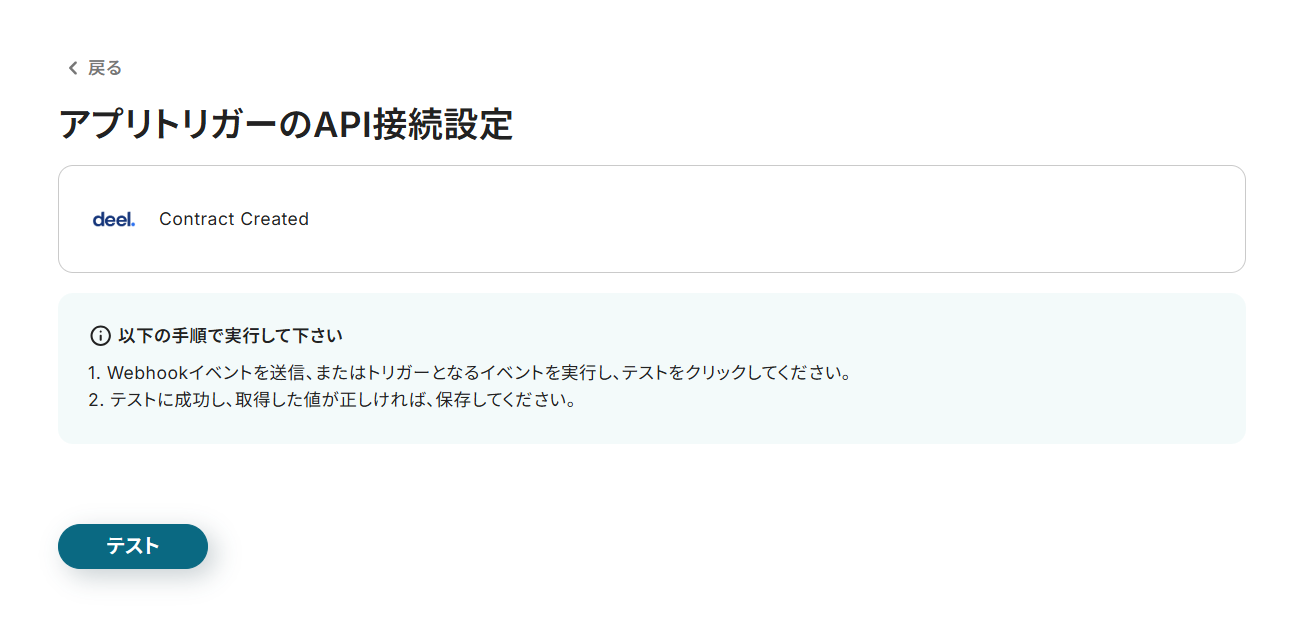
- テストに成功すると、作成した契約書の情報が「取得した値」に追加されます。
これらの値は、以降のアクションで変数(フローが稼働する度に更新される値)として使用できるようになります。
詳しい説明は、こちらのヘルプページをご覧ください。
※ 下図では契約書の情報は取得できていませんが、実際の設定では具体的な値が反映されます。
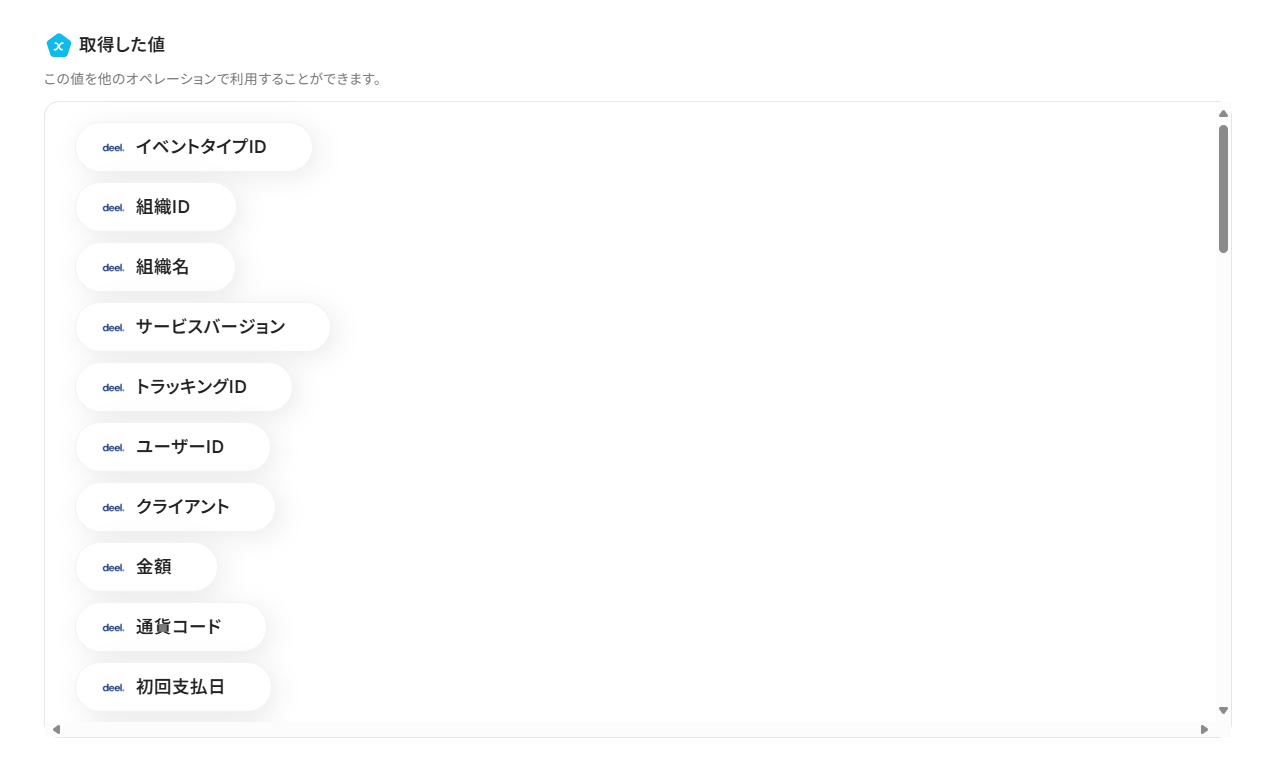
※ 取得できた場合のイメージ

- ページ下部の「保存する」をクリック。
トリガーアクションの設定が完了し、フロー画面に戻ります。
ステップ4:契約書の通知
最後に、作成した契約書の情報をSlackに通知しましょう。
- Slackの「チャンネルにメッセージを送る」をクリック。

- 適宜「タイトル」を変更。
- 連携アカウントとアクションを確認し、「次へ」をクリック。
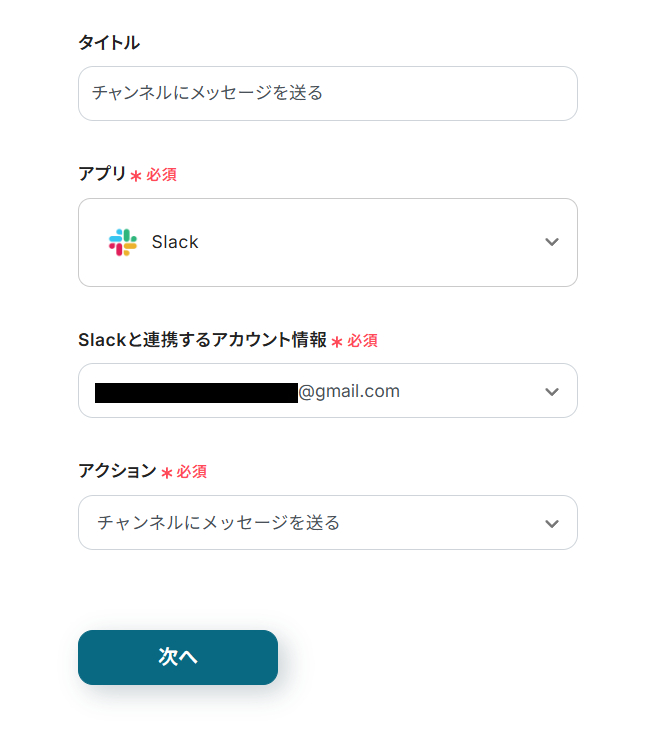
- 「投稿先のチャンネルID」にメッセージを投稿するチャンネルのIDを設定。
入力欄をクリックすると、連携しているSlackアカウントから候補が表示されるため、対象となるチャンネルを選択してください。
※ 検索欄にチャンネル名を入れることで候補が絞られます。
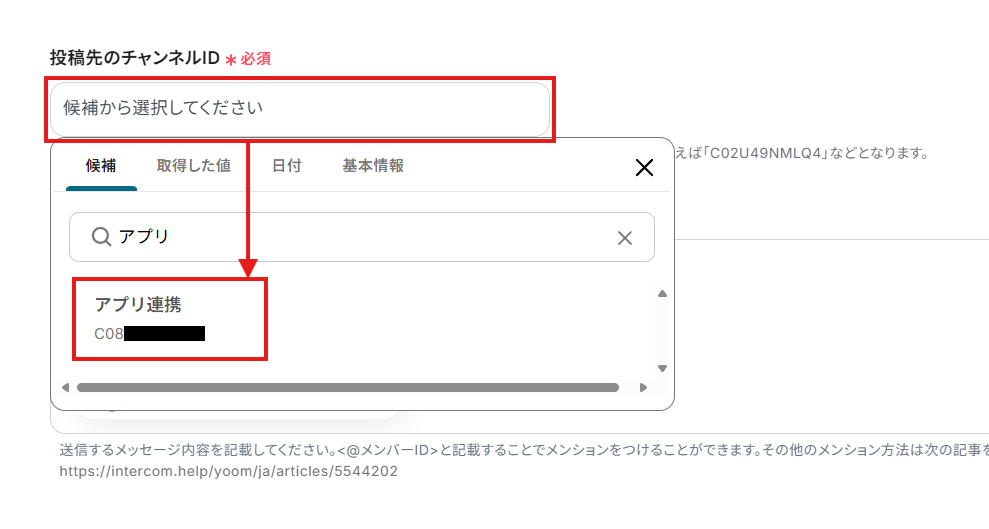
- 「メッセージ」に投稿内容を設定。
入力欄クリック時に表示されるトリガーアクションメニューから、ステップ3で取得した契約書の情報を選択できます。
項目をクリックすると、入力欄に{{項目名 取得した値}}という形で追加されます。
これらの値を用いて、作成した契約書を通知するメッセージを設定しましょう。
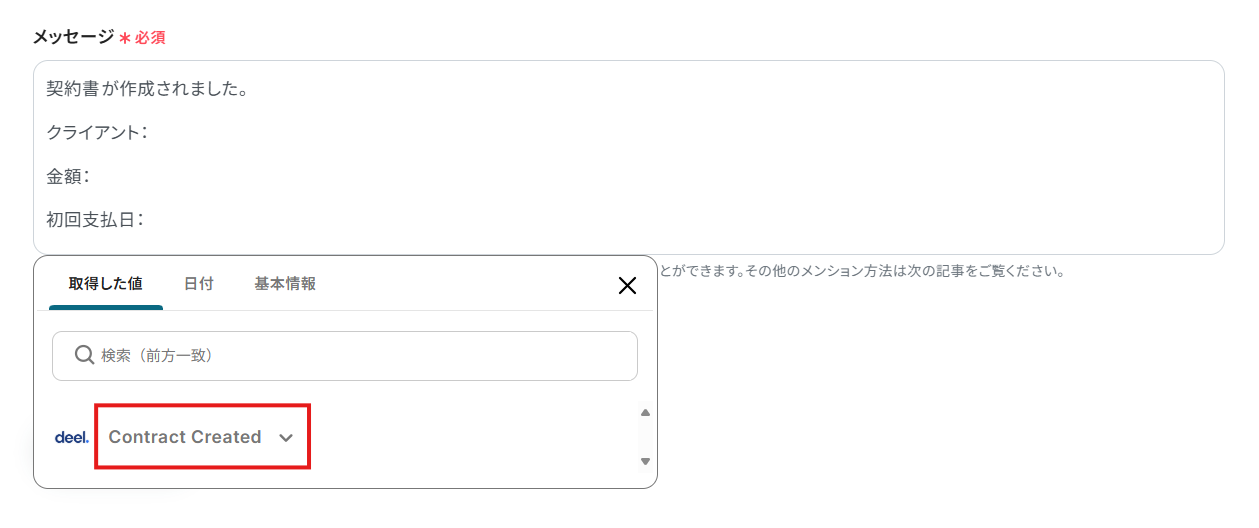
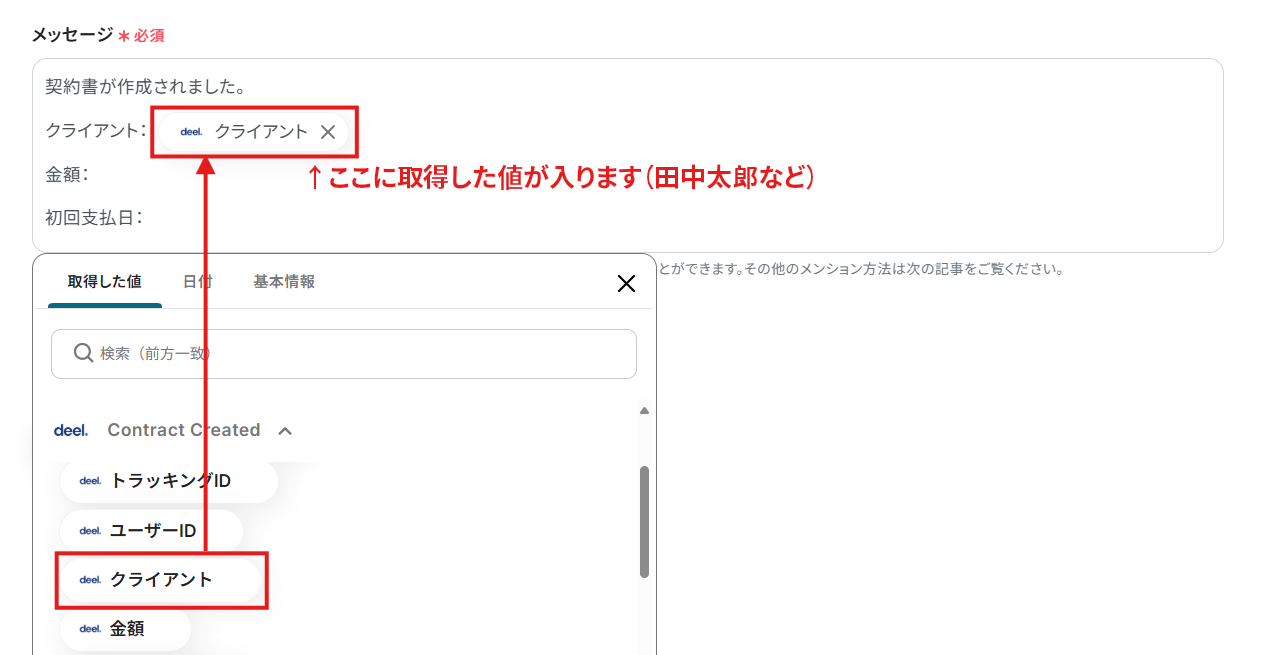
- 設定を終えたら、「テスト」をクリック。
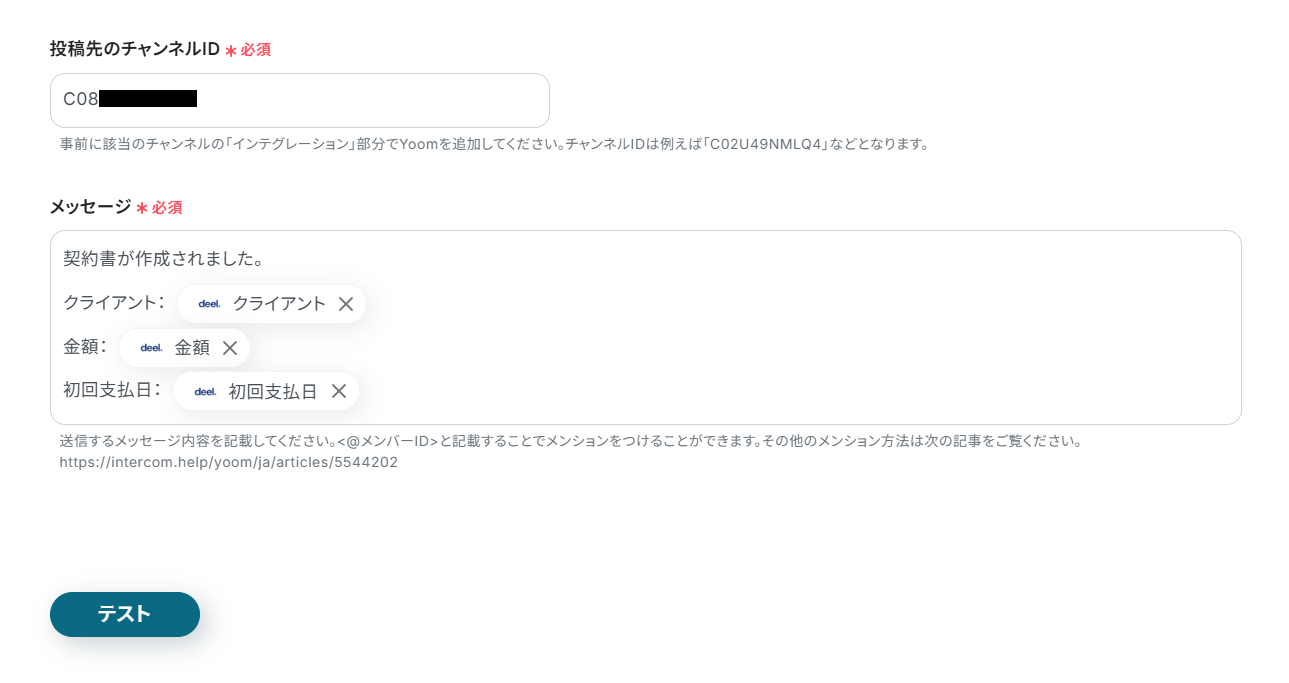
- テストに成功すると、指定したチャンネルにメッセージが投稿されます。
※ メッセージが送信できない場合には、指定したチャンネルにYoomアプリをインストールして再度お試しください。
※ 投稿されるメッセージの例
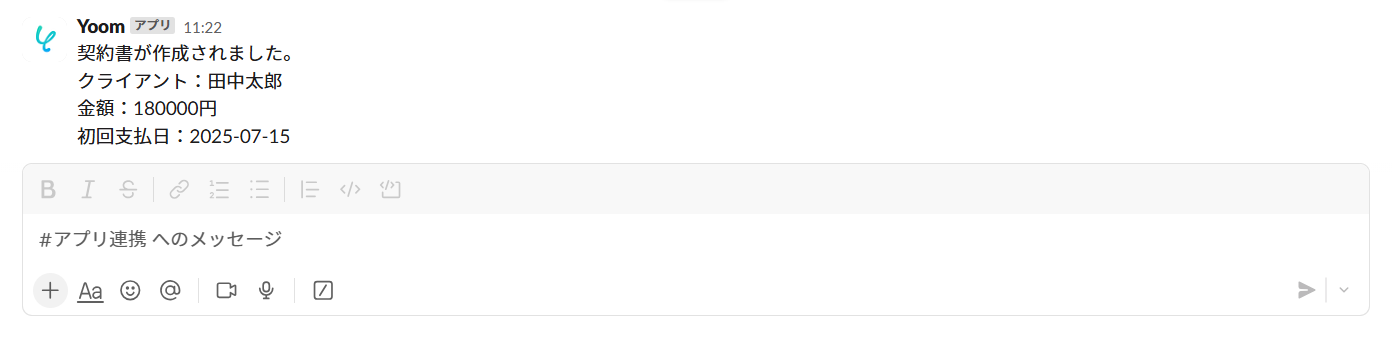
- 期待するメッセージが投稿されていることを確認し、ページ下部の「保存する」をクリック。
ステップ5:フロー稼働の準備
フロー画面に戻り、「全ての設定が完了しました!」と表示されていればフローの設定は完了です。
早速フローを稼働させるのであれば、「トリガーをON」をクリックします。
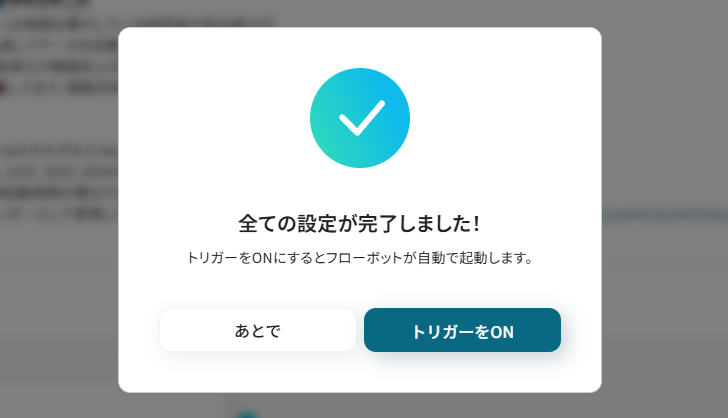
あとで稼働させる場合は、フロー画面のトリガースイッチをクリックすることで、トリガーをONにできます。
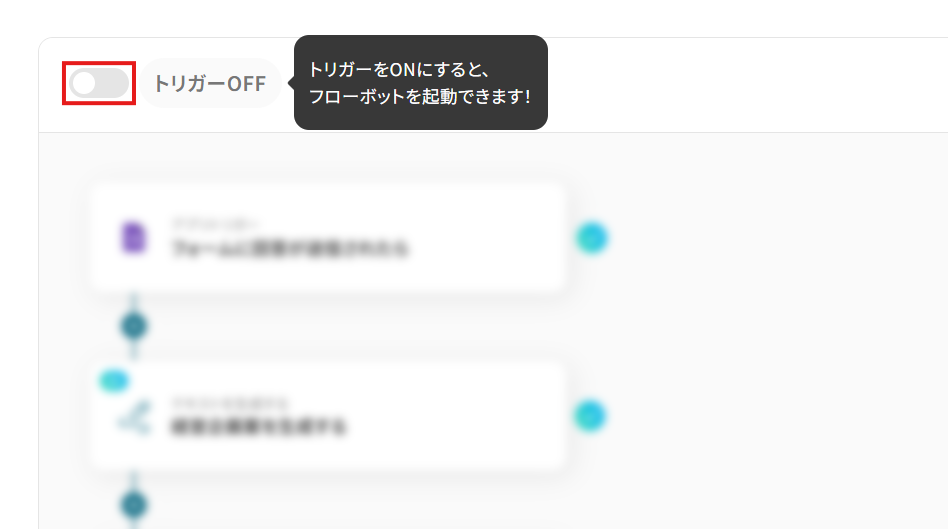
トリガーをONにしたら、実際に動作することを確認しましょう。Deelで契約書を作成し、その内容がSlackに指定した通りに通知されていれば成功です。
今回のフローボットをベースに、他にも様々な作業の自動化が実現できます!ぜひ、Yoomの便利な機能をお試しください。
Deel APIを活用した業務自動化テンプレート
Deel API自動化テンプレートを使えば、人事管理や契約書作成などの業務をノーコードで効率化できます。
DeelとGoogle スプレッドシートをはじめとした外部サービスを連携することで、業務効率化や作業ミスの防止がかんたんに実現できます。
日々のルーティン作業を自動化したい方は、ぜひ一度ご覧ください。
外部サービスをトリガーとしてDeelを自動化するテンプレート
Google スプレッドシートを活用した自動化テンプレートでは、行が追加されるたびにDeelへ従業員を登録したり、契約書やEOR契約(雇用契約)を自動で作成したりできます。
これにより、人事データの二重入力や契約手続きの抜け漏れを防止でき、現場の業務負担を大幅に軽減できます。
Google スプレッドシートで行が追加されたら、Deelに従業員を登録する
試してみる
Google スプレッドシートで行が追加されたら、Deelに従業員を登録するフローです。
Google スプレッドシートで行が追加されたら、Deelで契約書を作成する
試してみる
Google スプレッドシートで行が追加されたら、Deelで契約書を作成するフローです。
Google スプレッドシートで行が追加されたら、DeelでEOR契約を作成する
試してみる
Google スプレッドシートで行が追加されたら、DeelでEOR契約を作成するフローです。
また、Google スプレッドシート上の情報が更新された際にDeelの従業員情報も自動的に最新状態へと同期されるため、常に正確な情報管理ができるのが大きな特長です。
手入力のミスや更新忘れによるトラブルも防げます。
Google スプレッドシートで行が更新されたら、Deelの従業員の個人情報を更新する
試してみる
Google スプレッドシートで行が更新されたら、Deelの従業員の個人情報を更新するフローです。
まとめ
DeelのAPI連携を行うことで、これまで手作業で行っていた契約書の作成通知や従業員情報の同期といった業務が自動化され、手間の削減やヒューマンエラーを防止できます!
担当者がこれらの定型業務から解放されることで、グローバルチームの管理戦略や採用計画といった、本来注力すべきコア業務に集中できる環境も整うでしょう。
今回ご紹介したような業務自動化はノーコードツール「Yoom」を活用すれば、プログラミングの知識がない方でも直感的な操作で簡単に業務フローを構築できます。
もし自動化に少しでも興味を持っていただけたなら、まずは無料登録してYoomによる業務効率化を体験してみてください!
👉今すぐYoomのアカウントを作成する